
Nokia 6.2
Korisnički vodič
Izdanje 2022-07-25 hr-BA

Nokia 6.2 Korisnički vodič
Sadržaj
1 O ovom korisničkom priručniku 5
2 Početak rada 6
Redovito ažurirajte svoj telefon . . . . . . . . . . . . . . . . . . . . . . . . . . . . . . . . 6
Tipke i dijelovi . . . . . . . . . . . . . . . . . . . . . . . . . . . . . . . . . . . . . . . . . . 6
Umetnite SIM i memorijsku karticu . . . . . . . . . . . . . . . . . . . . . . . . . . . . . . . 7
Napunite telefon . . . . . . . . . . . . . . . . . . . . . . . . . . . . . . . . . . . . . . . . . 8
Uključite i postavite telefon . . . . . . . . . . . . . . . . . . . . . . . . . . . . . . . . . . . 9
Postavke za dvojni SIM . . . . . . . . . . . . . . . . . . . . . . . . . . . . . . . . . . . . . 9
Zaključajte ili otključajte svoj telefon . . . . . . . . . . . . . . . . . . . . . . . . . . . . . 10
Koristite dodirni zaslon . . . . . . . . . . . . . . . . . . . . . . . . . . . . . . . . . . . . . 10
3 Osnove 14
Prilagođavanje telefona . . . . . . . . . . . . . . . . . . . . . . . . . . . . . . . . . . . . . 14
Obavijesti . . . . . . . . . . . . . . . . . . . . . . . . . . . . . . . . . . . . . . . . . . . . . 14
Kontrola glasnoće . . . . . . . . . . . . . . . . . . . . . . . . . . . . . . . . . . . . . . . . 15
FM radio . . . . . . . . . . . . . . . . . . . . . . . . . . . . . . . . . . . . . . . . . . . . . . 16
Automatsko ispravljanje teksta . . . . . . . . . . . . . . . . . . . . . . . . . . . . . . . . . 16
Google Assistant . . . . . . . . . . . . . . . . . . . . . . . . . . . . . . . . . . . . . . . . . 17
Snimke zaslona . . . . . . . . . . . . . . . . . . . . . . . . . . . . . . . . . . . . . . . . . . 18
Trajanje baterije . . . . . . . . . . . . . . . . . . . . . . . . . . . . . . . . . . . . . . . . . 18
Pristupačnost . . . . . . . . . . . . . . . . . . . . . . . . . . . . . . . . . . . . . . . . . . 19
4 Povežite se s prijateljima i obitelji 20
Pozivi . . . . . . . . . . . . . . . . . . . . . . . . . . . . . . . . . . . . . . . . . . . . . . . 20
Kontakti . . . . . . . . . . . . . . . . . . . . . . . . . . . . . . . . . . . . . . . . . . . . . . 20
Pošaljite poruke . . . . . . . . . . . . . . . . . . . . . . . . . . . . . . . . . . . . . . . . . 21
Pošta . . . . . . . . . . . . . . . . . . . . . . . . . . . . . . . . . . . . . . . . . . . . . . . 21
Družite se . . . . . . . . . . . . . . . . . . . . . . . . . . . . . . . . . . . . . . . . . . . . . 22
© 2022 HMD Global Oy. Sva prava pridržana. 2

Nokia 6.2 Korisnički vodič
5 Kamera 23
Osnove kamere . . . . . . . . . . . . . . . . . . . . . . . . . . . . . . . . . . . . . . . . . 23
Snimite videozapis . . . . . . . . . . . . . . . . . . . . . . . . . . . . . . . . . . . . . . . . 24
Koristite kameru poput profesionalca . . . . . . . . . . . . . . . . . . . . . . . . . . . . . 25
Spremite svoje fotografije i videozapise na memorijsku karticu . . . . . . . . . . . . . . 26
Vaše fotografije i videozapisi . . . . . . . . . . . . . . . . . . . . . . . . . . . . . . . . . . 26
6 Internet i veze 28
Aktivirajte Wi-Fi . . . . . . . . . . . . . . . . . . . . . . . . . . . . . . . . . . . . . . . . . 28
Uporaba mobilne podatkovne veze . . . . . . . . . . . . . . . . . . . . . . . . . . . . . . 28
Pregledavanje mreže . . . . . . . . . . . . . . . . . . . . . . . . . . . . . . . . . . . . . . 29
Bluetooth® . . . . . . . . . . . . . . . . . . . . . . . . . . . . . . . . . . . . . . . . . . . . 30
NFC . . . . . . . . . . . . . . . . . . . . . . . . . . . . . . . . . . . . . . . . . . . . . . . . 32
VPN . . . . . . . . . . . . . . . . . . . . . . . . . . . . . . . . . . . . . . . . . . . . . . . . 33
7 Organizirajte svoj dan 34
Datum i vrijeme . . . . . . . . . . . . . . . . . . . . . . . . . . . . . . . . . . . . . . . . . 34
Budilica . . . . . . . . . . . . . . . . . . . . . . . . . . . . . . . . . . . . . . . . . . . . . . 34
Kalendar . . . . . . . . . . . . . . . . . . . . . . . . . . . . . . . . . . . . . . . . . . . . . 35
8 Karte 36
Pronađite mjesta i potražite upute . . . . . . . . . . . . . . . . . . . . . . . . . . . . . . . 36
Preuzmite i ažurirajte karte . . . . . . . . . . . . . . . . . . . . . . . . . . . . . . . . . . . 37
Koristite lokacijske usluge . . . . . . . . . . . . . . . . . . . . . . . . . . . . . . . . . . . 37
9 Aplikacije, ažuriranja i sigurnosne kopije 39
Nabavite aplikacije sa Google Play . . . . . . . . . . . . . . . . . . . . . . . . . . . . . . . 39
Ažuriranje softvera vašeg telefona . . . . . . . . . . . . . . . . . . . . . . . . . . . . . . . 39
Izradite sigurnosnu kopiju svojih podataka . . . . . . . . . . . . . . . . . . . . . . . . . . 40
Vratite izvorne postavke i uklonite privatan sadržaj s telefona . . . . . . . . . . . . . . . 40
Pohrana . . . . . . . . . . . . . . . . . . . . . . . . . . . . . . . . . . . . . . . . . . . . . . 40
© 2022 HMD Global Oy. Sva prava pridržana. 3

Nokia 6.2 Korisnički vodič
10 Zaštitite svoj telefon 42
Zaštitite telefon zaključavanjem zaslona . . . . . . . . . . . . . . . . . . . . . . . . . . . 42
Zaštitite telefon svojim otiskom prsta . . . . . . . . . . . . . . . . . . . . . . . . . . . . . 42
Zaštitite telefon pomoću svog lica . . . . . . . . . . . . . . . . . . . . . . . . . . . . . . . 42
Promijenite SIM PIN kod . . . . . . . . . . . . . . . . . . . . . . . . . . . . . . . . . . . . . 43
Pristupni kodovi . . . . . . . . . . . . . . . . . . . . . . . . . . . . . . . . . . . . . . . . . 44
11 Informacije o proizvodu i sigurnosti 46
Za vašu sigurnost . . . . . . . . . . . . . . . . . . . . . . . . . . . . . . . . . . . . . . . . 46
Mrežne usluge i troškovi . . . . . . . . . . . . . . . . . . . . . . . . . . . . . . . . . . . . 49
Žurni pozivi . . . . . . . . . . . . . . . . . . . . . . . . . . . . . . . . . . . . . . . . . . . . 49
Održavanje uređaja . . . . . . . . . . . . . . . . . . . . . . . . . . . . . . . . . . . . . . . 50
Recikliranje . . . . . . . . . . . . . . . . . . . . . . . . . . . . . . . . . . . . . . . . . . . . 51
Simbol precrtane kante za otpad . . . . . . . . . . . . . . . . . . . . . . . . . . . . . . . 51
Informacije o bateriji i punjaču . . . . . . . . . . . . . . . . . . . . . . . . . . . . . . . . . 51
Mala djeca . . . . . . . . . . . . . . . . . . . . . . . . . . . . . . . . . . . . . . . . . . . . 53
Medicinski uređaji . . . . . . . . . . . . . . . . . . . . . . . . . . . . . . . . . . . . . . . . 53
Implantirani medicinski uređaji . . . . . . . . . . . . . . . . . . . . . . . . . . . . . . . . . 53
Sluh . . . . . . . . . . . . . . . . . . . . . . . . . . . . . . . . . . . . . . . . . . . . . . . . 53
Zaštitite svoj uređaj od štetnog sadržaja . . . . . . . . . . . . . . . . . . . . . . . . . . . 53
Vozila . . . . . . . . . . . . . . . . . . . . . . . . . . . . . . . . . . . . . . . . . . . . . . . 54
Potencijalno eksplozivna okruženja . . . . . . . . . . . . . . . . . . . . . . . . . . . . . . 54
Informacije o SAR certifikaciji . . . . . . . . . . . . . . . . . . . . . . . . . . . . . . . . . 54
O digitalnom upravljanju pravima . . . . . . . . . . . . . . . . . . . . . . . . . . . . . . . 55
Autorska prava i obavijesti . . . . . . . . . . . . . . . . . . . . . . . . . . . . . . . . . . . 55
© 2022 HMD Global Oy. Sva prava pridržana. 4

Nokia 6.2 Korisnički vodič
1 O ovom korisničkom priručniku
Važno: Za važne informacije o sigurnoj upotrebi uređaja i baterije, prije upotrebe uređaja,
pročitajte knjižicu ”Za vašu sigurnost” i ”Sigurnost proizvoda” u tiskanom korisničkom
priručniku ili na web-mjestu www.nokia.com/support Da biste saznali kako početi koristiti
novi uređaj, pročitajte tiskani korisnički priručnik.
© 2022 HMD Global Oy. Sva prava pridržana. 5

Nokia 6.2 Korisnički vodič
2 Početak rada
REDOVITO AŽURIRAJTE SVOJ TELEFON
Softver vašeg telefona
Redovito ažurirajte svoj telefon i prihvaćajte dostupna ažuriranja softvera kako biste dobili
nove i poboljšane značajke za vaš telefon. Ažuriranje softvera može poboljšati i performanse
vašeg telefona.
TIPKE I DIJELOVI
Istražite tipke i dijelove vašeg novog telefona.
Vaš telefon
Ovaj korisnički priručnik odnosi se na sljedeće modele: TA-1198, TA-1200, TA-1187 i TA-1201.
1. Senzor otiska prsta
2. Fotoaparat
3. Mikrofon
4. Bljeskalica
© 2022 HMD Global Oy. Sva prava pridržana. 6
5. Utor za SIM i memorijsku karticu
6. Tipka za Google Assistant/Google
pretraživanje
7. Prednja kamera
1

Nokia 6.2 Korisnički vodič
8. Slušalica
9. Priključak slušalica
10. Tipke glasnoće
12. USB priključak
13. Mikrofon
14. Zvučnik
11. Tipka napajanja/zaključavanja
Dio pribora koji se spominje u ovom priručniku, kao što su punjač, slušalice ili podatkovni kabel,
može se prodavati zasebno.
Važno: Zaslon i stražnji poklopac uređaja napravljeni su od stakla. Ovo se staklo može razbiti
ako uređaj padne na tvrdu površinu ili primi jak udarac. Ako se staklo razbije, ne dirajte
staklene dijelove i ne pokušavajte ukloniti slomljeno staklo s uređaja. Prekinite korištenje
uređaja dok ovlašteno servisno osoblje ne zamijeni staklo.
Dijelovi i priključci, magnetizam
Nemojte povezivati na proizvode koji stvaraju izlazni signal, jer to može uzrokovati oštećenje
uređaja. Nemojte spajati naponske izvore na audiopriključak. Ako na audiopriključak spojite
vanjski uređaj ili slušalice s mikrofonom koji nisu odobreni za upotrebu s ovim uređajem,
obratite posebnu pažnju na razine glasnoće.
Dijelovi uređaja su magnetski. Uređaj može privući metalne materijale. Ne ostavljajte kreditne
kartice ili druge kartice s magnetskom trakom u blizini uređaja na dulje vremensko razdoblje jer
se kartice mogu oštetiti.
1
Google Assistant je dostupan na odabranim tržištima i jezicima. Kad Google Assistant nije dostupan,
zamjenjuje ga Google pretraživanje. Provjerite dostupnost na https://support.google.com/assistant.
UMETNITE SIM I MEMORIJSKU KARTICU
Umetnite SIM i memorijsku karticu
© 2022 HMD Global Oy. Sva prava pridržana. 7

Nokia 6.2 Korisnički vodič
1. Otvorite pretinac za SIM i memorijsku karticu: pritisnite otvor za otvaranje ladice u otvor za
ladicu i izvucite ladicu. Koristite isključivo iglu za otvaranje pretinca priloženu u prodajnom
paketu. Druge igle za otvaranje pretinca mogu oštetiti uređaj.
2. Postavite nano-SIM u utor 1 na pretincu s kontaktnom površinom prema dolje. Ako imate
telefon s dvije SIM kartice, umetnite drugi SIM u utor 2 s kontaktnom površinom okrenutom
prema dolje.
3. Umetnite memorijsku karticu u utor za memorijsku karticu.
4. Povucite pretinac natrag.
1
Koristite isključivo kompatibilne memorijske kartice odobrene za uporabu s ovim uređajem.
Kartice koje nisu kompatibilne mogu oštetiti karticu i sam uređaj te podatke pohranjene na
kartici.
Važno: Nemojte uklanjati memorijsku karticu dok ju aplikacija koristi. Time možete oštetiti
memorijsku karticu i sam uređaj te podatke pohranjene na kartici.
Savjet: Koristite brzu, do 512 GB microSD memorijsku karticu poznatog proizvođača.
Koristite samo originalne nano-SIM kartice. Korištenje SIM kartica koje nisu kompatibilne može oštetiti
karticu ili uređaj te podatke pohranjene na kartici.
NAPUNITE TELEFON
Napunite bateriju
1
1. Priključite kompatibilni punjač u zidnu utičnicu.
2. Priključite kabel u telefon.
Telefon podržava USB-C kabel. Telefon možete puniti i s računala pomoću USB kabela, no to bi
moglo potrajati dulje.
Ako je baterija potpuno ispražnjena, može proteći nekoliko minuta prije no što se prikaže
indikator punjenja.
© 2022 HMD Global Oy. Sva prava pridržana. 8

Nokia 6.2 Korisnički vodič
UKLJUČITE I POSTAVITE TELEFON
Prilikom prvog uključivanja telefona, vaš telefon vodi vas da postavite mrežne veze i postavke
telefona.
Uključite telefon
1. Da biste uključili telefon, pritisnite i držite tipku za uključivanje dok telefon ne počne
vibrirati.
2. Kada je telefon uključen, odaberite jezik i regiju.
3. Slijedite upute prikazane na telefonu.
Prenesite podatke s prethodnog telefona
Možete prebaciti podatke sa starog telefona na novi telefon pomoću Google računa.
Da biste izradili sigurnosnu kopiju podataka na starom telefonu na svom Google računu,
pogledajte korisnički priručnik svog starog telefona.
1. Dodirnite Postavke > Računi > Dodaj račun > Google .
2. Odaberite podatke koje želite vratiti na svoj novi telefon. Sinkronizacija se pokreće
automatski nakon što se vaš telefon poveže na internet.
Vratite postavke aplikacije s prethodnog telefona Android™
Ako je prethodni telefon bio Android, a na njemu je omogućena sigurnosna kopija na Google
računu, možete vratiti postavke aplikacije i lozinke za Wi-Fi.
1. Dodirnite Postavke > Sustav > Napredno > Pričuvna .
2. Prebacite Sigurnosno kopiranje na Google Drive na Uključeno .
POSTAVKE ZA DVOJNI SIM
Ako imate verziju s dvojnim SIM-om, na telefonu možete imati 2 SIM kartice - na primjer, jednu
za vaš rad i jednu za osobnu upotrebu.
© 2022 HMD Global Oy. Sva prava pridržana. 9

Nokia 6.2 Korisnički vodič
Odaberite koju SIM karticu koristiti
Kada, na primjer, upućujte poziv, možete odabrati SIM karticu koju ćete koristiti odabirom
odgovarajućeg SIM 1 ili SIM 2 gumba nakon biranja broja.
Vaš telefon prikazuje status mreže za obje SIM kartice zasebno. Obje SIM kartice dostupne su
istodobno kada se uređaj ne upotrebljava, ali dok je jedna SIM kartica aktivna, primjerice, kada
upućujete poziv, druga može ne biti dostupna.
Upravljanje svojim SIM karticama
Ne želite da posao utječe na vaše slobodno vrijeme? Ili možda imate jeftiniju podatkovnu vezu
na jednoj SIM kartici? Možete odlučiti koju SIM karticu želite koristiti.
Dodirnite Postavke > Mreža i internet > SIM kartice .
Preimenujte SIM karticu
Dodirnite SIM koji želite preimenovati i upišite naziv koji želite.
Odaberite SIM karticu koju ćete koristiti za pozive ili podatkovnu vezu
U Željeni SIM za , dodirnite postavku koju želite promijeniti i odaberite SIM.
ZAKLJUČAJTE ILI OTKLJUČAJTE SVOJ TELEFON
Zaključajte telefon
Ako želite izbjeći slučajno upućivanje poziva kada je vaš telefon u džepu ili torbi, možete
zaključati tipke i zaslon.
Da zaključate tipke i zaslon, pritisnite tipku uključivanje.
Otključajte tipke i zaslon
Pritisnite tipku uključivanje i prijeđite prstom prema gore preko zaslona. Ako se to od vas
zatraži, unesite dodatne vjerodajnice.
KORISTITE DODIRNI ZASLON
Važno: Izbjegavajte ogrebotine na dodirnom zaslonu. Nikad ne koristite pravu kemijsku olovku,
olovku ili druge oštre predmete na dodirnom zaslonu.
© 2022 HMD Global Oy. Sva prava pridržana. 10

Nokia 6.2 Korisnički vodič
Dodirnite i držite za povlačenje stavke
Stavite prst na stavku nekoliko sekundi i prstom prijeđite preko zaslona.
Prelazak prstom
Stavite prst na zaslon i prstom prijeđite u željenom smjeru.
© 2022 HMD Global Oy. Sva prava pridržana. 11

Nokia 6.2 Korisnički vodič
Pomičite se kroz dugi popis ili izbornik
Kliznite prstom brzo u pokretu gore ili dolje na zaslonu i podignite prst. Da biste zaustavili
pomicanje, dodirnite zaslon.
Povećanje ili smanjenje
Stavite 2 prsta na stavku, kao što je karta, fotografija ili web-mjesto, i razdvojite ili skupite
prste.
© 2022 HMD Global Oy. Sva prava pridržana. 12

Nokia 6.2 Korisnički vodič
Zaključajte orijentaciju zaslona
Zaslon se automatski zakreće kada telefon okrenete za 90 stupnjeva.
Za zaključavanje zaslona u portretnom načinu, povucite prstom prema dolje s vrha zaslona i
dodirnite Automatska rotacija .
Korištenje navigacijskih tipki
• Da biste vidjeli sve svoje aplikacije,
prijeđite prstom prema gore na tipku
home a zatim ponovno prijeđite prstom
prema gore preko nje.
• Da idete na početni zaslon, dodirnite tipku
home. Aplikacija u kojoj ste bili ostaje
otvorena u pozadini.
• Da biste vidjeli koje aplikacije imate
otvorene, prijeđite prstom prema gore na
tipku home.
• Da biste se prebacili na drugu otvorenu
aplikaciju, prijeđite prstom udesno.
Zaslon vašeg telefona
Gledate li video, fotografije, čitate knjige na mreži ili igrate igre pomoću telefona? Za bolje
korištenje zaslona, uključite dinamički način za automatsko prilagođavanje boje, kontrasta i
svjetline načinu korištenja.
• Da biste zatvorili aplikaciju, prijeđite
prstom prema gore preko nje.
• Da biste zatvorili sve otvorene aplikacije,
prijeđite prstom udesno preko svih
aplikacije i dodirnite OČISTI SVE .
• Da biste se vratili na prethodni zaslon
na kojem ste bili, dodirnite tipku natrag
. Vaš telefon pamti sve aplikacije i
web-mjesta koja ste posjetili od zadnjeg
zaključavanja zaslona.
Dodirnite Postavke > Prikaz > Napredno > PureDisplay i postavite Dinamički načini na
uključeno.
Za odabir aplikacija koje koriste dinamički način, dodirnite Postavke > Prikaz > Napredno
> PureDisplay > Dinamički načini . Odaberite način, primjerice Fotografija i omogućite
aplikacije na popisu.
Želite li poboljšati kvalitetu boja na zaslonu u zahtjevnim uvjetima osvjetljenja, uključite
Automatski balans bijele .
Želite li vidjeti više detalja na zaslonu, uključite SDR u HDR (standardni dinamički raspon u
široki dinamički raspon). Ovo pretvara sav vaš SDR video sadržaj u HDR kvalitetu u stvarnom
vremenu.
© 2022 HMD Global Oy. Sva prava pridržana. 13

Nokia 6.2 Korisnički vodič
3 Osnove
PRILAGOĐAVANJE TELEFONA
Saznajte kako prilagoditi početni zaslon te kako promijeniti melodije zvona.
Promijenite pozadinsku sliku
Dodirnite Postavke > Prikaz > Pozadinska slika .
Promijenite melodiju zvona telefona
1. Dodirnite Postavke > Zvuk .
2. Dodirnite Melodija zvona telefona (SIM1) ili > Melodija zvona telefona (SIM2) za odabir
tona zvona za određenu SIM karticu.
Promijenite zvuk obavijesti o poruci
Dodirnite Postavke > Zvuk > Zadani zvuk obavijesti .
OBAVIJESTI
Ostanite u kontaktu s onim što se događa na vašem telefonu s obavijestima.
Upotrijebite ploču s obavijestima
Kada primite nove obavijesti, poput poruka ili propuštenih poziva, na traci statusa na vrhu
zaslona pojavljuju se ikone indikatora. Da biste vidjeli više informacija o obavijestima, povucite
traku statusa prema dolje. Da biste zatvorili prikaz, prijeđite prstom prema gore na zaslonu.
Da biste otvorili ploču s obavijestima, povucite traku statusa dolje. Da biste zatvorili ploču s
obavijestima, prijeđite prstom prema gore na zaslonu.
Da biste promijenili postavke obavijesti aplikacije, dodirnite Postavke > Aplikacije i obavijesti
i dodirnite naziv aplikacije da otvorite postavke aplikacije. Dodirnite Obavijesti . Možete
zasebno uključivati ili isključivati obavijesti za svaku aplikaciju.
© 2022 HMD Global Oy. Sva prava pridržana. 14

Nokia 6.2 Korisnički vodič
Savjet: Da biste vidjeli točke obavijesti, dodirnite Postavke > Aplikacije i obavijesti >
Obavijesti i prebacite Dopusti točke obavijesti na uključeno. Na ikoni aplikacije pojavit će
se mala točka ukoliko imate obavijest kojoj još niste posvetili pažnju. Da biste vidjeli dostupne
mogućnosti, dodirnite i držite ikonu. Možete dodirnuti obavijest kako biste ju otvorili ili povući
za odbacivanje.
Savjet: Da biste postavili tipku za uključivanje/zaključavanje da treperi kada dobijete
obavijesti aplikacija, dodirnite Postavke > Aplikacije i obavijesti > Napredno >
Svjetlo obavijesti . Tipka za uključivanje/zaključavanje će treperiti ukoliko imate obavijest
kojoj još niste posvetili pažnju.
Koristite ikone za brzo postavljanje
Dodirnite ikone za brzo postavljanje na ploči s obavijestima kako biste aktivirali značajke.
Povucite izbornik dolje za prikaz više ikona.
Da biste presložili ikone, dodirnite , dodirnite i držite ikonu, a zatim ju povucite na drugu
lokaciju.
KONTROLA GLASNOĆE
Promjena glasnoće
Ako imate problema sa zvukom zvona telefona u bučnim okruženjima ili su pozivi isuviše glasni,
glasnoću možete promijeniti po želji pomoću tipki za glasnoću na bočnoj strani telefona.
Nemojte povezivati na proizvode koji stvaraju izlazni signal, jer to može uzrokovati oštećenje
uređaja. Nemojte spajati naponske izvore na audiopriključak. Ako na audiopriključak spojite
vanjski uređaj ili slušalice s mikrofonom koji nisu odobreni za upotrebu s ovim uređajem,
obratite posebnu pažnju na razine glasnoće.
© 2022 HMD Global Oy. Sva prava pridržana. 15

Nokia 6.2 Korisnički vodič
Promijenite glasnoću medija i aplikacija
Pritisnite tipku za glasnoću na bočnoj strani telefona kako biste vidjeli traku stanja glasnoće,
dodirnite i povucite klizač na traci glasnoće medija i aplikacija lijevo ili desno.
Postavite telefon na nečujno
Da biste postavili telefon na nečujno, pritisnite tipku za smanjivanje glasnoće, dodirnite da
biste postavili svoje telefon samo na vibriranje i dodirnite da ga postavite na nečujno.
Savjet: Ne želite držati telefon u tihom načinu rada, ali trenutačno ne možete odgovoriti?
Za utišavanje dolaznog poziva pritisnite tipku za smanjenje glasnoće. Svoj telefon možete
postaviti i tako da utiša zvono kada podignete telefon: dodirnite Postavke > Sustav >
Geste > Isključi zvuk kod preuzimanja i prebacite na uključeno.
Ako želite odbiti dolazni poziv okretanjem telefona, dotaknite Postavke > Sustav > Geste >
Okreni za odbijanje poziva i prebacite na uključeno.
FM RADIO
Da biste slušali radio, morate povezati kompatibilnu slušalicu s telefonom. Slušalica služi kao
antena.
Slušanje FM radio
Nakon što spojite slušalicu, dodirnite FM radio .
• Da biste uključili radio dodirnite .
• Da biste pronašli radio postaje, dodirnite
> Pretraži .
• Za prebacivanje na drugu stanicu
pomaknite red frekvencije kanala lijevo
ili desno.
Savjet za rješavanje problema: Ako radio ne radi, provjerite jesu li slušalice spojene pravilno.
• Da biste spremili postaju, dodirnite .
• Da biste slušali radio postaju pomoću
zvučnika telefona, dodirnite . Neka
slušalice ostanu povezane.
• Da biste isključili radio, dodirnite .
AUTOMATSKO ISPRAVLJANJE TEKSTA
Saznajte kako brzo i učinkovito pisati tekst pomoću ispravljanja teksta na tipkovnici.
© 2022 HMD Global Oy. Sva prava pridržana. 16

Nokia 6.2 Korisnički vodič
Upotrijebite tipkovničke prijedloge riječi
Vaš telefon predlaže riječi dok pišete kako bi vam pomogao pisati brže i preciznije. Prijedlozi za
riječi možda nisu dostupni na svim jezicima.
Kada započnete pisati riječ, vaš telefon predlaže moguće riječi. Kada se na traci prijedloga
pojavi željena riječ, odaberite riječ. Da biste vidjeli više prijedloga, dodirnite i držite prijedlog.
Savjet: Ako je predložena riječ označena podebljano, vaš telefon automatski je koristi za
zamjenu riječi koju ste napisali. Da biste vidjeli više prijedloga, dodirnite i držite prijedlog.
Ako ne želite da Vam tipkovnica predlaže riječi dok tipkate, isključite ispravke teksta. Tap
Postavke > Sustav > Jezici i unos > Virtualna tipkovnica . Odaberite tipkovnicu koju
inače koristite. Dotaknite Ispravak teksta i isključite načine ispravljanja teksta koje ne želite
koristiti.
Ispravite riječ
Ako primijetite da ste pogrešno napisali riječ, dodirnite je da biste vidjeli prijedloge za
ispravljanje riječi.
Isključite provjeru pravopisa
Dodirnite Postavke > Sustav > Jezici i unos > Napredno > Provjera pravopisa i prebacite
Koristi provjeru pravopisa na isključeno.
GOOGLE ASSISTANT
Google Assistant dostupan je samo na odabranim tržištima i jezicima. Kad Google
Assistant nije dostupan, zamjenjuje ga Google pretraživanje. Provjerite dostupnost na
https://support.google.com/assistant. Google Assistant može vam pomoći pri pretraživanju
informacija na mreži, prevođenju riječi i rečenica, na primjer, izradi bilješki i obveza u kalendaru.
Možete koristiti Google Assistant čak i kada je vaš telefon zaključan. Ipak, Google Assistant
traži da otključate telefon prije pristupa privatnim podacima.
Uporaba tipke Google Assistant
Da biste pristupili uslugama Google Assistant, koristite tipku Google Assistant na bočnoj strani
telefona:
• Pritisnite tipku jednom za početak rada Google Assistant.
• Pritisnite i držite tipku za razgovor s Google Assistant. Postavite pitanje i otpustite tipku.
Vidite odgovor od Google Assistant na prikazu svog telefona.
© 2022 HMD Global Oy. Sva prava pridržana. 17

Nokia 6.2 Korisnički vodič
Ako vaša zemlja ili regija ne podržava Google Assistant, i dalje možete koristiti tipku Google
Assistant:
• Pritisnite tipku jednom da biste otvorili Google pretraživanje.
• Pritisnite i držite tipku za upotrebu Google glasovnog pretraživanja. Postavite pitanje i
otpustite tipku. Vidite Google odgovor na prikazu svog telefona.
Isključite tipku Google Assistant
Da biste isključili Google Assistant, dodirnite Postavke > Google >
Pretraživanje, Assistant i Glasovno > Google Assistant . Na vrhu zaslona dodirnite Assistant ,
odaberite svoj uređaj i postavite Google Assistant na isključeno.
SNIMKE ZASLONA
Snimanje zaslona
Za snimanje zaslona otvorite ploču s obavijestima i povucite traku statusa prema dolje.
Dodirnite Snimanje zaslona . Možete pogledati snimljene slike u Fotografije .
Tijekom snimanja nekih aplikacija i značajki nije moguće snimiti snimku zaslona.
TRAJANJE BATERIJE
Iskoristite najviše od svojeg telefona uz trajanje baterije koje vam je potrebno. Postoje koraci
koje možete poduzeti kako biste uštedjeli energiju telefona.
Produženo trajanje baterije
Za uštedu energije:
1. Uvijek punite bateriju do kraja.
2. Utišajte nepotrebne zvukove, kao što
su zvukovi pri dodiru zaslona. Dodirnite
Postavke > Zvuk > Napredno , a pod
Ostali zvukovi i vibracije odaberite
zvukove koje želite zadržati.
Postavke > Prikaz > Napredno >
Mirovanje i odaberite vrijeme.
5. Dodirnite Postavke > Prikaz >
Jačina svjetline . Za prilagodbu svjetline
povucite klizač jačine svjetline. Uvjerite se
da je onemogućena Prilagodljiva svjetlina .
3. Koristite žičane slušalice umjesto zvučnika.
4. Postavite zaslon telefona da se isključi
nakon kratkog vremena. Dodirnite
© 2022 HMD Global Oy. Sva prava pridržana. 18
6. Zaustavite izvođenje aplikacija u pozadini:
prijeđite prstom prema gore za tipku
home i prijeđite prstom prema gore za
aplikaciju koju želite zatvoriti.

Nokia 6.2 Korisnički vodič
7. Omogućite Prilagodljiva baterija .
Ograničite bateriju za aplikacije koje
često ne upotrebljavate. Obavijesti
se mogu odgoditi za ove aplikacije.
Dodirnite Postavke > Baterija >
Prilagodljiva baterija .
8. Uključite štednju energije: dodirnite
Postavke > Baterija > Štednja baterije i
prebacite na Uključeno .
9. Selektivno koristite usluge lokacije:
isključite usluge lokacije kada ih
ne trebate. Dodirnite Postavke >
Sigurnost i lokacija > Lokacija i
Način rada u zrakoplovu zatvara veze prema mobilnoj mreži i isključuje bežične značajke vašeg
uređaja.
onemogućite Upotreba lokacije .
10. Selektivno koristite mrežne veze: uključite
Bluetooth samo kada je to potrebno.
Koristite Wi-Fi vezu za povezivanje s
internetom, a ne mobilnu podatkovnu
vezu. Zaustavite skeniranje telefona
za dostupne bežične mreže. Dodirnite
Postavke > Mreža i internet > Wi-Fi i
onemogućite Wi-Fi . Ako slušate glazbu
ili na drugi način koristite svoj telefon,
ali ne želite upućivati ni primati pozive,
uključite način rada u zrakoplovu.
Dodirnite Postavke > Mreža i internet
> Način rada u zrakoplovu .
PRISTUPAČNOST
Možete promijeniti različite postavke kako biste olakšali korištenje telefona.
Povećavanje i smanjivanje veličine fonta
Želite li imati veće fontove na telefonu?
1. Dodirnite Postavke > Pristupačnost .
2. Dodirnite Veličina fonta . Za povećanje ili smanjenje veličine fonta povucite klizač veličine
fonta.
Povećavanje ili smanjivanje veličine prikaza
Želite li stavke na zaslonu učiniti manjim ili većim?
1. Dodirnite Postavke > Pristupačnost .
2. Dodirnite Veličina prikaza i za prilagodbu veličine prikaza povucite klizač veličine prikaza.
© 2022 HMD Global Oy. Sva prava pridržana. 19

Nokia 6.2 Korisnički vodič
4 Povežite se s prijateljima i obitelji
POZIVI
Uspostavljanje poziva
1. Dodirnite .
2. Upišite broj ili dodirnite i odaberite kontakt koji želite pozvati.
3. Dodirnite . Ako ste umetnuli drugi SIM, dodirnite odgovarajuću ikonu da biste nazvali s
određene SIM kartice.
Prihvaćanje poziva
Kada telefon zvoni, prijeđite prstom prema gore da biste odgovorili.
Savjet: Ne želite držati telefon u tihom načinu rada, ali trenutačno ne možete odgovoriti?
Za utišavanje dolaznog poziva pritisnite tipku za smanjenje glasnoće. Svoj telefon možete
postaviti i tako da utiša zvono kada podignete telefon: dodirnite Postavke > Sustav >
Geste > Isključi zvuk kod preuzimanja i prebacite na uključeno.
Ako želite odbiti dolazni poziv okretanjem telefona, dotaknite Postavke > Sustav > Geste >
Okreni za odbijanje poziva i prebacite na uključeno.
Odbijanje poziva
Da biste odbili poziv, prijeđite prstom prema dolje.
KONTAKTI
Spremite i organizirajte telefonske brojeve svojih prijatelja i članova obitelji.
Spremite kontakt iz povijesti poziva
1. U opciji Telefon dodirnite da vidite povijest poziva.
2. Dodirnite broj koji želite spremiti.
3. Odaberite želite li Izradi novog kontakta ili Dodati kontaktu .
4. Upišite informacije o kontaktu i dodirnite Spremi .
© 2022 HMD Global Oy. Sva prava pridržana. 20

Nokia 6.2 Korisnički vodič
Dodavanje kontakta
1. Dodirnite Kontakti > .
2. Ispunite informacije.
3. Dodirnite Spremi .
Uvezite ili izvezite kontakte
Dodirnite Kontakti > > Postavke > Uvoz/izvoz .
POŠALJITE PORUKE
Ostanite u kontaktu sa svojim prijateljima i članovima obitelji putem tekstualnih poruka.
Slanje poruke
1. Dodirnite Poruke .
2. Dodirnite Početak razgovora .
3. Za dodavanje primatelja unesite njihov broj
u okvir primatelja. Za dodavanje kontakta
počnite upisivati njihovo ime i dodirnite
kontakt.
Savjet: Želite li poslati fotografiju u poruci, dodirnite Fotografije , dodirnite fotografiju koju
želite dijeliti i dodirnite . Odaberite Poruke .
POŠTA
Poštu možete slati telefonom kada ste u pokretu.
4. Da biste dodali više primatelja, dodirnite
Početak grupnog razgovora . Nakon
odabira svih primatelja, dodirnite .
5. Upišite svoju poruku u tekstualni okvir.
6. Dodirnite .
Dodavanje računa e-pošte
Kada prvi put upotrebljavate aplikaciju Gmail, od vas će se tražiti da postavite račun e-pošte.
1. Dodirnite Gmail .
2. Možete odabrati adresu povezanu s vašim Google računom ili dodirnuti
Dodaj adresu e-pošte .
3. Nakon dodavanja svih računa, dodirnite ODVEDI ME NA GMAIL .
© 2022 HMD Global Oy. Sva prava pridržana. 21

Nokia 6.2 Korisnički vodič
Pošaljite e-poštu
1. Dodirnite Gmail .
2. Dodirnite .
3. U okviru Za upišite adresu ili dodirnite
> Dodaj iz kontakata .
4. Upišite predmet poruke i poruku.
5. Dodirnite .
DRUŽITE SE
Želite li se povezati i dijeliti stvari s ljudima u vašem životu? S društvenim aplikacijama možete
pratiti što se događa s prijateljima.
Društvene aplikacije
Da biste ostali u kontaktu s prijateljima i obitelji, prijavite se na svoje usluge razmjene trenutnih
poruka, dijeljenja i društvenih mreža. Odaberite uslugu koju želite koristiti s vašeg Početnog
zaslona. Društvene aplikacije dostupne su u Trgovini Google Play . Dostupnost usluga može
varirati.
© 2022 HMD Global Oy. Sva prava pridržana. 22

Nokia 6.2 Korisnički vodič
5 Kamera
OSNOVE KAMERE
Zašto nositi zasebnu kameru ako vaš telefon ima sve što je potrebno za snimanje uspomena?
Pomoću kamere telefona možete jednostavno snimati fotografije ili videozapise.
Snimite fotografiju
Snimajte oštre i živopisne fotografije - ovjekovječite najbolje trenutke u foto albumu.
1. Dodirnite Kamera .
2. Kadrirajte i fokusirajte.
3. Dodirnite .
Snimite autoportret
Trebate savršeni autoportret? Snimite ju koristeći prednju kameru telefona.
1. Dodirnite Kamera .
2. Dodirnite za prebacivanje na prednju kameru.
3. Kadrirajte i fokusirajte.
4. Dodirnite .
Snimite dvojnu fotografiju
Uz savršen autoportret, kameru telefona možete koristiti i za snimanje dvojne fotografije.
Istovremeno koristite prednju i stražnju kameru.
1. Dodirnite Kamera > i dodirnite .
2. Dodirnite Dvojno za dvojnu fotografiju.
Ili, želite li snimiti sliku u slici, dodirnite .
3. Kadrirajte i fokusirajte.
Savjet: Kada snimate fotografiju slika u slici ili videozapis slika u slici, a želite premjestiti
manju sliku, dodirnite je i držite te povucite na željeno mjesto.
© 2022 HMD Global Oy. Sva prava pridržana. 23
4. Dodirnite .
5. Za povratak na način čitavog zaslona
dodirnite Pojedinačno .

Nokia 6.2 Korisnički vodič
Snimajte panorame
1. Dodirnite Kamera .
2. Dodirnite > Panorama .
3. Dodirnite i slijedite upute prikazane na telefonu.
Upotreba aplikacije Google Lens
Uz Google Lens možete pomoću tražila kamere npr. identificirati stvari, kopirati tekst, skenirati
kodove i tražiti slične proizvode.
1. Dodirnite Kamera .
2. Dodirnite > .
3. Usmjerite kameru prema stvar koju želite identificirati i slijedite upute na zaslonu.
Savjet: Možete koristiti Google Lens s fotografijama koje ste već snimili. Dodirnite
Fotografije , dodirnite fotografiju i dodirnite .
SNIMITE VIDEOZAPIS
Snimite videozapis
1. Dodirnite Kamera .
2. Za prebacivanje na način snimanja
videozapisa, dodirnite Videozapis .
3. Dodirnite Videozapis za početak
Snimite dvojni videozapis
Pomoću kamere telefona možete snimati dvojne videozapise. Istovremeno koristite prednju i
stražnju kameru.
snimanja.
4. Za prekid snimanja dodirnite .
5. Za povratak na način kamere, dodirnite
Fotografija .
1. Dodirnite Kamera .
2. Za prebacivanje na način snimanja videozapisa, dodirnite Videozapis > . Dodirnite .
3. Dodirnite Dvojno za dvojni videozapis. Ili, želite li snimiti videozapis slike u slici, dodirnite
P-I-P .
4. Dodirnite za početak snimanja.
© 2022 HMD Global Oy. Sva prava pridržana. 24

Nokia 6.2 Korisnički vodič
KORISTITE KAMERU POPUT PROFESIONALCA
Koristite različite načine rada kamere kako biste poboljšali kvalitetu svojih fotografija.
Saznajte o postavkama svoje kamere
U aplikaciji Kamera, dodirnite da saznate više o svakoj postavci.
Zamutite pozadinu svoje fotografije
Ako želite promijeniti područje fokusiranja vaše fotografije nakon što ste je snimili te zamutiti
pozadinu, koristite efekt bokeha pri snimanju fotografije. Uredite svoju fotografiju koristeći
Super Portrait Editor i iskušajte različite efekte zamućivanja pozadine. Efekt bokeha možete
koristiti i za autoportrete.
1. Dodirnite Kamera > Portret .
2. Kadrirajte i fokusirajte, zatim dodirnite .
3. Odaberite fotografiju koju ste upravo snimili; možete je vidjeti u donjem desnom kutu.
4. Dodirnite > Uređivač portreta za uređivanje fotografije.
Snimite lijep snimak
Čak i nakon duge noći, još uvijek možete izgledati najbolje. Snimite autoportret sa filtrom za
ljepotu.
1. Dodirnite Kamera > .
2. Dodirnite Portret > > i pomičite klizač po želji.
3. Dodirnite .
Snimite noćnu snimku
Uključite Noćni način za snimanje kvalitetnih fotografija noću ili u uvjetima loše osvijetljenosti.
Dodirnite Kamera > Noć i slijedite upute na svom telefonu.
Snimite širokokutnu fotografiju
Uključite širokokutni način za snimanje lijepih pejzažnih fotografija. Dodirnite Kamera > . Za
povratak na standardni način dodirnite > .
© 2022 HMD Global Oy. Sva prava pridržana. 25

Nokia 6.2 Korisnički vodič
Postavite kameru na način rada Pro
Dodirnite Kamera > Pro .
Snimite fotografije s mjeračem vremena
Želite li imati vremena da i sami uđete u kadar? Isprobajte mjerač vremena.
1. Dodirnite Kamera .
2. Dodirnite . Gumb pokazuje postavku mjerača vremena. Da biste ju promijenili, dodirnite ju
ponovno.
3. Odaberite trajanje mjerača vremena.
4. Dodirnite .
Snimajte fotografije visoke kvalitete
U aplikaciji Kamera, dodirnite > Razlučivost fotografije i podesite željenu razlučivost.
SPREMITE SVOJE FOTOGRAFIJE I VIDEOZAPISE NA MEMORIJSKU KARTICU
Ako je u telefonu memorijska kartica, a vaša memorija telefona se popunjava, spremite
fotografije i videozapise koje snimite na memorijsku karticu.
Savjet: Za najbolju kvalitetu videozapisa snimite videozapise u memoriju telefona.
Promijenite lokaciju spremljenih fotografija i videozapisa
1. Dodirnite Kamera .
2. Dodirnite > Postavke > Pohrana podataka .
VAŠE FOTOGRAFIJE I VIDEOZAPISI
Prikaz fotografija i videozapisa na vašem telefonu
Želite li iznova proživjeti one važne trenutke? Prikaz fotografija i videozapisa na vašem
telefonu.
Dodirnite Fotografije .
© 2022 HMD Global Oy. Sva prava pridržana. 26

Nokia 6.2 Korisnički vodič
Reproduciraj videozapis
Dodirnite Fotografije i dodirnite videozapis koji želite reproducirati.
Savjet: Da pauzirate reprodukciju, dodirnite . Za nastavak, dodirnite .
Brzo premotavanje videozapisa naprijed ili natrag
Da biste brzo premotali videozapis naprijed ili natrag, povucite klizač pri dnu zaslona desno ili
lijevo.
Kopirajte svoje fotografije i videozapise na računalo
Želite li prikazati fotografije ili videozapise na većem zaslonu? Premjestite ih na svoje računalo.
Pomoću upravitelja datoteka na računalu možete kopirati ili premjestiti fotografije i videozapise
na računalo.
Povežite svoj telefon na računalo kompatibilnim USB kabelom. Da biste postavili vrstu USB
veze, otvorite ploču s obavijestima i dodirnite obavijest o USB-u.
Razmijenite fotografije i videozapise
Fotografije i videozapise možete brzo i jednostavno podijeliti sa svojim prijateljima i obitelji.
1. U opciji Fotografije dodirnite fotografiju koju želite podijeliti i dodirnite .
2. Odaberite kako želite podijeliti fotografiju ili videozapis.
© 2022 HMD Global Oy. Sva prava pridržana. 27

Nokia 6.2 Korisnički vodič
6 Internet i veze
AKTIVIRAJTE WI-FI
Korištenje Wi-Fi veze općenito je brže i jeftinije od korištenja mobilne podatkovne veze. Ako su
dostupne i Wi-Fi i mobilne podatkovne veze, vaš telefon koristi Wi-Fi vezu.
Uključite Wi-Fi
1. Dodirnite Postavke > Mreža i internet > Wi-Fi .
2. Prebacite Wi-Fi na Uključeno .
3. Odaberite vezu koju želite koristiti.
Vaša Wi-Fi veza je aktivna kad je na traci statusa na vrhu zaslona prikazano .
Važno: Koristite enkripciju za povećanje sigurnosti vaše Wi-Fi veze. Korištenje šifriranja
smanjuje rizik da druge osobe pristupaju vašim podacima.
Savjet: Ako želite pratiti lokacije kada satelitski signali nisu dostupni, primjerice kada ste u
zatvorenom ili između visokih zgrada, uključite Wi-Fi za poboljšanje točnosti pozicioniranja.
Napomena: U nekim zemljama može biti ograničeno korištenje Wi-Fi-ja. Na primjer, u EU smijete koristiti
samo 5150-5350 MHz Wi-Fi u zatvorenom prostoru, a u SAD-u i Kanadi dopušteno je samo korištenje
5.15-5.25 GHz Wi-Fi u zatvorenom prostoru. Za više informacija, obratite se lokalnim vlastima.
Važno: Koristite šifriranje kako biste povećali sigurnost Wi-Fi veze. Korištenje šifriranja smanjuje rizik da
druge osobe pristupaju vašim podacima.
UPORABA MOBILNE PODATKOVNE VEZE
Uključite mobilnu podatkovnu vezu
Prijeđite prstom prema dolje s vrha zaslona, dodirnite Mobilni podaci i prebacite
Mobilni podaci na uključeno.
1
Zatvorite mobilnu podatkovnu vezu
Prijeđite prstom prema dolje s vrha zaslona, dodirnite Mobilni podaci i prebacite
Mobilni podaci na isključeno.
© 2022 HMD Global Oy. Sva prava pridržana. 28

Nokia 6.2 Korisnički vodič
Koristite mobilnu podatkovnu vezu u roamingu
Dodirnite Postavke > Mreža i internet > Mobilna mreža i prebacite Roaming na Uključeno .
Savjet: Za praćenje svojeg korištenja podataka dodirnite Postavke > Mreža i internet >
Korištenje podataka .
Uključivanje načina rada u zrakoplovu
1. Dodirnite Postavke > Mreža i internet > Napredno .
2. Uključite Način rada u zrakoplovu .
Način rada u zrakoplovu zatvara veze prema mobilnoj mreži i isključuje bežične značajke
vašeg uređaja. Pridržavajte se svih uputa i sigurnosnih zahtjeva izdanih od strane, na primjer,
zrakoplovne tvrtke, kao i svih primjenjivih zakona i propisa. Ako je to dopušteno, u načinu rada
u zrakoplovu se možete povezati na Wi-Fi mrežu da biste, primjerice, pretraživali internet, kao i
uključiti dijeljenje putem Bluetootha.
1
Povezivanje s internetom u roamingu, osobito u inozemstvu, može znatno povećati troškove podataka.
1
PREGLEDAVANJE MREŽE
Koristite telefon za povezivanje računala s mrežom
Jednostavno je koristiti internet na vašem prijenosnom računalu kada ste u pokretu. Pretvorite
telefon u Wi-Fi pristupnu točku i koristite mobilnu podatkovnu vezu za pristup internetu putem
prijenosnog računala ili drugog uređaja.
1. Dodirnite Postavke > Mreža i internet > Pristupna točka i dijeljenje veze .
2. Uključite Wi-Fi žarišna točka za dijeljenje mobilne podatkovne veze putem Wi-Fi veze,
USB dijeljenje veze za korištenje USB veze ili Dijeljenje veze Bluetoothom za korištenje
Bluetootha.
Drugi uređaj koristi podatke iz vašeg plana podataka, što može rezultirati troškovima prometa
podataka. Za informacije o raspoloživosti i troškovima obratite se davatelju mrežne usluge.
Započnite s pregledavanjem
Nema potrebe za računalom - možete lako pregledavati internet na telefonu. Uhvatite vijesti
i posjetite svoja omiljena web-mjesta. Možete koristiti preglednik na svojem telefonu za
pregledavanje web stranica na internetu.
© 2022 HMD Global Oy. Sva prava pridržana. 29

Nokia 6.2 Korisnički vodič
1. Dodirnite Chrome .
2. Upišite web adresu i dodirnite .
Savjet: Ako vaš davatelj mrežnih usluga ne naplaćuje fiksnu naknadu za prijenos podataka,
upotrijebite Wi-Fi mrežu za povezivanje s internetom da biste uštedjeli na podatkovnim
troškovima.
Pretraži web
Istražite web i vanjski svijet pomoću Google pretraživanja. Možete koristiti tipkovnicu za pisanje
riječi za pretraživanje.
U pregledniku Chrome,
1. Dodirnite traku pretraživanja.
2. Upišite svoju riječ za pretraživanje u okvir za pretraživanje.
3. Dodirnite .
Možete odabrati i riječ za pretraživanje iz predloženih podudaranja.
Učinkovito korištenje podatkovne tarife
Ako ste zabrinuti za troškove korištenja podataka, telefon vam pomaže spriječiti da neke
aplikacije šalju ili primaju podatke prilikom rada u pozadini.
1. Dodirnite Postavke > Mreža i internet > Korištenje podataka > Ušteda podataka .
2. Prebacite Ušteda podataka na Uključeno .
BLUETOOTH®
Možete se bežično povezati s drugim kompatibilnim uređajima poput telefona, računala,
slušalica i automobilskih kompleta. Fotografije možete slati i na kompatibilne telefone ili na
računalo.
Povežite se na Bluetooth uređaj
Telefon možete povezati s mnogim korisnim Bluetooth uređajima. Na primjer, s bežičnim
slušalicama (prodaju se zasebno) možete telefonirati bez uporabe ruku - možete nastaviti
raditi, npr. raditi na računalu tijekom poziva. Povezivanje telefona s Bluetooth uređajem zove
se uparivanje.
© 2022 HMD Global Oy. Sva prava pridržana. 30

Nokia 6.2 Korisnički vodič
1. Dodirnite Postavke > Povezani uređaji >
Postavke veze > Bluetooth .
2. Prebacite Bluetooth na Uključeno .
3. Provjerite je li drugi uređaj uključen. Možda
ćete morati pokrenuti postupak uparivanja
s drugog uređaja. Pojedinosti potražite u
korisničkom priručniku drugog uređaja.
S obzirom na to da uređaji s Bluetooth bežičnom tehnologijom komuniciraju putem radio
valova, oni ne moraju biti izravno vidljivi. Međutim, Bluetooth uređaji moraju biti udaljeni ne više
od 10 metara, iako na vezu mogu utjecati smetnje uslijed prepreka poput zidova ili rada drugih
elektroničkih uređaja.
Upareni uređaji mogu se povezati s vašim telefonom kada je Bluetooth uključen. Ostali uređaji
mogu otkriti vaš telefon samo ako je prikaz Bluetooth postavki otvoren.
Nemojte upariti ili prihvatiti zahtjeve za povezivanje s nepoznatog uređaja. To pomaže u zaštiti
vašeg telefona od štetnog sadržaja.
4. Za uparivanje telefona i uređaja, dodirnite
uređaj na popisu otkrivenih Bluetooth
uređaja.
5. Možda ćete morati unijeti lozinku.
Pojedinosti potražite u korisničkom
priručniku drugog uređaja.
Podijelite svoj sadržaj koristeći Bluetooth
Ako želite podijeliti svoje fotografije ili drugi sadržaj s prijateljem, pošaljite ih na telefon
prijatelja koristeći Bluetooth.
Istodobno možete koristiti više od jedne Bluetooth veze. Na primjer, dok koristite Bluetooth
slušalicu s mikrofonom, još uvijek možete slati sadržaje na drugi telefon.
1. Dodirnite Postavke > Povezani uređaji >
Svojstva veze > Bluetooth .
2. Provjerite je li Bluetooth uključen u oba
telefona, a telefoni međusobno vidljivi.
3. Idite na sadržaj koji želite poslati i
dodirnite > Bluetooth .
Lozinka se koristi samo kod prvog povezivanja.
Uklonite uparivanje
4. Na popisu pronađenih Bluetooth uređaja
dodirnite telefon svog prijatelja.
5. Ako je za drugi telefon potreban pristupni
kôd, utipkajte ili prihvatite pristupni kôd, a
zatim dodirnite Upari .
Ako više nemate uređaj s kojim ste uparili telefon, možete ukloniti uparivanje.
1. Dodirnite Postavke > Povezani uređaji > RANIJE POVEZANI UREĐAJI .
2. Dodirnite pokraj naziva uređaja.
3. Dodirnite ZABORAVI .
© 2022 HMD Global Oy. Sva prava pridržana. 31

Nokia 6.2 Korisnički vodič
NFC
Istražite svijet oko vas. Ako vaš telefon podržava Bežičnu tehnologiju kratkog dometa
(NFC), možete dodirnuti dodatke za povezivanje s njima te dodirnuti oznake da biste nazvali
nekoga ili otvorili web-mjesto. NFC značajka može se koristiti s nekim određenim uslugama i
tehnologijama poput plaćanja dodirom na uređaju. Spomenute usluge možda nisu dostupne
u vašoj regiji. Za dodatne informacije o dostupnosti ovih usluga obratite se pružatelju mrežne
usluge.
Početak rada s NFC-om
Uključite značajke NFC u telefonu i počnite dodirivati da biste dijelili sadržaj ili se povezali s
uređajima. Da biste vidjeli podržava li vaš telefon NFC dodirnite Postavke > Povezani uređaji
> Preference veze .
Uz NFC, možete:
• Povežite se s kompatibilnom Bluetooth opremom koja podržava NFC, poput slušalica ili
bežičnog zvučnika.
• Dodirnite oznake da biste dobili više sadržaja za svoj telefon ili za pristup mrežnim
uslugama.
• Platite telefonom ako to podržava vaš davatelj mrežnih usluga.
NFC područje nalazi se na stražnjoj strani telefona. Dodirnite druge telefone, opremu, oznake
ili čitače s NFC područjem.
1. Dodirnite Postavke > Povezani uređaji > Postavke veze > NFC .
2. Uključite NFC .
Prije korištenja NFC-a, provjerite jesu li zaslon i tipke otključani.
Pročitajte NFC oznake
NFC oznake mogu sadržavati informacije, kao što su web adresa, telefonski broj ili posjetnica.
Informacije koje želite udaljene su samo jedan dodir.
Da biste pročitali oznaku, dodirnite oznaku NFC područjem svog telefona.
Napomena: Aplikacije i usluge za plaćanje i evidentiranje pružaju treće strane. HMD Global
ne pruža nikakva jamstva i ne preuzima odgovornost za takve aplikacije ili usluge, uključujući
podršku, funkcionalnost, transakcije ili gubitak bilo koje novčane vrijednosti. Nakon popravka
Vašeg uređaja možda ćete morati reinstalirati i aktivirati kartice koje ste dodali, kao i aplikaciju
za plaćanje ili evidentiranje.
© 2022 HMD Global Oy. Sva prava pridržana. 32

Nokia 6.2 Korisnički vodič
Povežite se na Bluetooth opremu s NFC-om
Zauzete su vam ruke? Koristite slušalice. Ili, zašto ne slušati glazbu pomoću bežičnih zvučnika?
Trebate samo dodirnuti kompatibilnu dodatnu opremu telefonom.
1. Dodirnite NFC područje dodatne opreme s NFC područjem vašeg telefona.*
2. Slijedite upute na zaslonu.
*Pribor se prodaje zasebno. Dostupnost dodatne opreme ovisi o regiji.
Odspojite spojenu dodatnu opremu
Ako više ne trebate biti povezani s dodatnom opremom, možete odspojiti dodatnu opremu.
Ponovno dodirnite NFC područje dodatne opreme.
Dodatne informacije potražite u korisničkom priručniku dodatne opreme.
VPN
Možda vam je potrebna virtualna privatna mrežna (VPN) veza za pristup resursima vaše tvrtke,
kao što su intranet ili korporativna e-pošta ili možda koristite VPN uslugu u osobne svrhe.
Obratite se IT administratoru tvrtke za pojedinosti o konfiguraciji VPN-a ili potražite dodatne
informacije na web-mjestu VPN usluge.
Koristite sigurnu VPN vezu
1. Dodirnite Postavke > Mreža i internet > Napredno > VPN .
2. Za dodavanje VPN profila, dodirnite .
3. Unesite podatke o profilu prema uputama IT administratora vaše tvrtke ili VPN usluge.
Uređivanje VPN profila
1. Dodirnite pokraj naziva profila.
2. Promijenite informacije prema potrebi.
Brisanje VPN profila
1. Dodirnite pokraj naziva profila.
2. Dodirnite ZABORAVI VPN .
© 2022 HMD Global Oy. Sva prava pridržana. 33

Nokia 6.2 Korisnički vodič
7 Organizirajte svoj dan
DATUM I VRIJEME
Pratite vrijeme - saznajte kako koristiti svoj telefon kao sat ili sat budilicu te kako ažurirati svoje
obveze, zadatke i rasporede.
Postavi datum i vrijeme
Dodirnite Postavke > Sustav > Datum i vrijeme .
Automatski ažurirajte datum i vrijeme
Možete postaviti svoj telefon da automatski ažurira vrijeme, datum i vremensku zonu.
Automatsko ažuriranje je mrežna usluga i možda neće biti dostupna, ovisno o vašoj regiji ili
davatelju mrežnih usluga.
1. Dodirnite Postavke > Sustav > Datum i vrijeme .
2. Uključite Automatski datum i vrijeme .
3. Uključite Automatsku vremensku zonu .
Promijenite sat na 24-satni format
Dodirnite Postavke > Sustav > Datum i vrijeme i uključite Koristi 24-satni format .
BUDILICA
Vaš sat nije samo za alarme - saznajte što još možete učiniti.
Postavite alarm
Vaš telefon možete koristiti kao budilicu.
1. Dodirnite Sat > ALARM .
2. Za dodavanje alarma, dodirnite .
3. Da biste izmijenili alarm, dodirnite ga. Da biste postavili alarm da se ponovi na određene
datume, označite Ponovi i označite dane u tjednu.
© 2022 HMD Global Oy. Sva prava pridržana. 34

Nokia 6.2 Korisnički vodič
Isključite alarm
Kada se oglasi alarm, povucite ga prstom udesno.
KALENDAR
Pratite vrijeme - saznajte kako ažurirati svoje obveze, zadatke i rasporede.
Upravljanje kalendarima
Dodirnite Kalendar > i odaberite tip kalendara koji želite vidjeti.
Kalendari se dodaju automatski kada dodate račun na svoj telefon. Da dodate novi račun s
kalendarom, idite u izbornik aplikacija i dodirnite Postavke > Korisnici i računi > Dodaj račun .
Dodavanje događaja
Da biste zapamtili sastanak ili događaj, dodajte ga u svoj kalendar.
1. U Kalendar , dodirnite i odaberite vrstu unosa.
2. Upišite detalje koje želite i postavite vrijeme.
3. Za ponavljanje događaja određenim danima, dodirnite Više opcija > Ne ponavlja se i
odaberite koliko se često događaj treba ponoviti.
4. Da biste uredili vrijeme podsjetnika, dodirnite vrijeme podsjetnika i odaberite željeno
vrijeme.
Savjet: Za uređivanje događaja dodirnite događaj i te uredite podatke.
Brisanje obveze
1. Dodirnite događaj.
2. Dodirnite > Izbriši .
© 2022 HMD Global Oy. Sva prava pridržana. 35

Nokia 6.2 Korisnički vodič
8 Karte
PRONAĐITE MJESTA I POTRAŽITE UPUTE
Pronađite mjesto
Google Maps vam pomaže da pronađete određene lokacije i tvrtke.
1. Dodirnite Karte .
2. Na traci za pretraživanje napišite riječi za pretraživanje, poput ulice ili imena mjesta.
3. Odaberite stavku s popisa predloženih podudaranja dok pišete ili dodirnite za
pretraživanje.
Lokacija je prikazana na karti. Ako se ne pronađu rezultati pretraživanja, provjerite je li pravopis
riječi za pretraživanje točan.
Pogledajte svoju trenutačnu lokaciju
Dodirnite Karte > .
Preuzmite upute za mjesto
Preuzmite upute za hodanje, vožnju ili korištenje javnog prijevoza - upotrijebite svoju
trenutačnu lokaciju ili bilo koje drugo mjesto kao polaznu točku.
1. Dodirnite Karte i unesite svoje odredište u traku za pretraživanje.
2. Dodirnite Upute . Istaknuta ikona prikazuje način prijevoza, primjerice . Za promjenu
načina odaberite novi način pod trakom za pretraživanje.
3. Ako ne želite da početna točka bude vaša trenutačna lokacija, dodirnite Vaša lokacija i
potražite novu početnu točku.
4. Dodirnite POČETAK za pokretanje navigacije.
Ruta se prikazuje na karti, zajedno s procjenom koliko je vremena potrebno za dolazak. Da
biste vidjeli detaljne upute, prijeđite prstom prema gore s dna zaslona.
© 2022 HMD Global Oy. Sva prava pridržana. 36

Nokia 6.2 Korisnički vodič
PREUZMITE I AŽURIRAJTE KARTE
Preuzmite kartu
Spremite nove karte na svoj telefon prije putovanja, tako da tijekom putovanja možete
pregledavati karte bez internetske veze.
1. Dodirnite Karte > > Izvanmrežne karte > ODABERI VLASTITU KARTU .
2. Odaberite područje na karti i dodirnite PREUZIMANJE .
Ažurirajte postojeću kartu
1. Dodirnite Karte > > Izvanmrežne karte i naziv karte.
2. Dodirnite AŽURIRAJ .
If the icon is not available, tap the icon for Google user account or your Google user account
photo.
Savjet: Također možete podesiti svoj telefon za automatsko ažuriranje karti. Dodirnite
Karte > > Izvanmrežne karte > i prebacite Automatski ažuriraj izvanmrežne karte
i Automatsko preuzimanje izvanmrežnih karata na Uključeno .
KORISTITE LOKACIJSKE USLUGE
Koristite Karte kako biste saznali gdje se nalazite, pridodajte svoju lokaciju fotografijama
koje snimite. Podaci o lokaciji mogu se pridružiti fotografiji ili videozapisu ako je vašu lokaciju
moguće utvrditi pomoću satelita ili mrežne tehnologije. Ako podijelite fotografiju ili videozapis
koji sadrže podatke o lokaciji, podaci o lokaciji mogu se prikazati onima koji gledaju fotografiju
ili videozapis. Neke aplikacije mogu upotrebljavati vaše informacije o lokaciji kako bi vam pružile
veći broj usluga.
Uključite lokacijske usluge
Vaš telefon prikazuje vašu lokaciju na karti pomoću satelitskog sustava pozicioniranja, Wi-Fi ili
mreže (Cell ID).
Dostupnost, točnost i cjelovitost podataka o lokaciji ovise, na primjer, o vašoj lokaciji, okruženju
i izvorima treće strane te mogu biti ograničeni. Podaci o lokaciji možda neće biti dostupni,
primjerice, unutar zgrade ili pod zemljom. Pravila o privatnosti tvrtke HMD Global dostupna
na http://www.nokia.com/phones/privacy sadrže informacije o privatnosti vezane uz metode
pozicioniranja.
© 2022 HMD Global Oy. Sva prava pridržana. 37

Nokia 6.2 Korisnički vodič
Neki satelitski sustavi pozicioniranja mogu zahtijevati prijenos malih količina podataka preko
mobilne mreže. Ako želite izbjeći podatkovne troškove, primjerice prilikom putovanja, mobilnu
podatkovnu vezu možete isključiti u postavkama telefona.
Wi-Fi pozicioniranje poboljšava točnost pozicioniranja kada satelitski signali nisu dostupni,
posebno kada ste u zatvorenom ili između visokih zgrada. Ako ste na mjestu gdje je upotreba
Wi-Fi ograničena, u postavkama telefona možete isključiti Wi-Fi.
Dodirnite Postavke > Sigurnost i lokacija i uključite Lokaciju .
© 2022 HMD Global Oy. Sva prava pridržana. 38

Nokia 6.2 Korisnički vodič
9 Aplikacije, ažuriranja i sigurnosne kopije
NABAVITE APLIKACIJE SA GOOGLE PLAY
Vaš telefon sa sustavom Android može iskoristiti svoj puni potencijal uz Google Play - aplikacije,
glazba, filmovi i knjige lako su dostupni za vašu zabavu.
Dodajte Google račun svom telefonu
1. Dodirnite Postavke > Računi > Dodaj račun > Google . Ako se to od vas zatraži, potvrdite
način zaključavanja uređaja.
2. Upišite svoje vjerodajnice Google računa i dodirnite Dalje ili za izradu novog računa
dodirnite Izradi račun .
3. Slijedite upute na vašem telefonu.
Preuzmite aplikacije
Oslobodite potencijal vašeg telefona - u trgovini Google Play postoje tisuće aplikacija koje vam
mogu pomoći.
1
1. Dodirnite Trgovina Play .
2. Dodirnite traku za pretraživanje da biste potražili aplikacije ili odaberite aplikacije iz svojih
preporuka.
3. U opisu aplikacije dodirnite INSTALIRAJ za preuzimanje i instalaciju aplikacije.
Kako biste vidjeli svoje aplikacije, idite na početni zaslon i povucite prstom prema gore s dna
zaslona.
1
Da biste upotrebljavali Google Play usluge, morate dodati Google račun na svoj telefon. Neki od
sadržaja dostupnih na Google Playu mogu uključivati naplatu. Za dodavanje načina plaćanja dodirnite
Trgovina Play > Izbornik > Račun > Načini plaćanja . Uvijek provjerite imate li dopuštenje vlasnika za
način plaćanja prilikom kupnje sadržaja s usluge Google Play.
AŽURIRANJE SOFTVERA VAŠEG TELEFONA
Ostanite u korak s novim spoznajama - bežično ažurirajte softver i aplikacije telefona kako
biste dobili nove i poboljšane značajke za telefon. Ažuriranje softvera također može poboljšati
izvedbu telefona.
© 2022 HMD Global Oy. Sva prava pridržana. 39

Nokia 6.2 Korisnički vodič
Instalirajte dostupna ažuriranja
Dodirnite Postavke > Sustav > Napredno > Ažuriranje sustava > Provjera ažuriranja da
provjerite raspoloživost ažuriranja.
Kada vas telefon obavijesti da je ažuriranje dostupno, slijedite upute prikazane na telefonu. Ako
vašem telefonu ponestaje memorije, možda ćete morati premjestiti svoje fotografije i druge
stvari na memorijsku karticu.
Upozorenje: Ako instalirate softversko ažuriranje, uređaj ne možete upotrebljavati čak niti za
upućivanje hitnih poziva, sve dok instalacija ne završi i uređaj se ponovo pokrene.
Prije početka ažuriranja spojite punjač ili provjerite je li baterija uređaja dovoljno napunjena i
povežite se s Wi-Fi mrežom jer paketi ažuriranja mogu koristiti mnogo mobilnih podataka.
IZRADITE SIGURNOSNU KOPIJU SVOJIH PODATAKA
Da biste osigurali svoje podatke, koristite značajku sigurnosnog kopiranja u telefonu. Podatke
vašeg uređaja (kao što su Wi-Fi lozinke i povijest poziva) i podaci aplikacija (kao što su postavke
i datoteke koje pohranjuju aplikacije) daljinski će se sigurnosno kopirati.
Uključite automatsku izradu sigurnosne kopije
Dodirnite Postavke > Sustav > Napredno > Pričuvna i ponovno uključite.
VRATITE IZVORNE POSTAVKE I UKLONITE PRIVATAN SADRŽAJ S TELEFONA
Do nesreća može doći - ako vaš telefon ne radi ispravno, možete vratiti njegove postavke.
Ili, ako kupite novi telefon ili se želite riješiti telefona ili ga reciklirati, ovako možete ukloniti
osobne informacije i sadržaj. Napominjemo da ste sami odgovorni za uklanjanje svog privatnog
sadržaja.
Ponovno postavljanje telefona
1. Dodirnite Postavke > Sustav > Napredno > Mogućnosti ponovnog postavljanja >
Brisanje svih podataka (vraćanje na tvorničko stanje) .
2. Slijedite upute prikazane na telefonu.
POHRANA
Za provjeru koliko Vam je memorije dostupno, dodirnite Postavke > Pohrana .
© 2022 HMD Global Oy. Sva prava pridržana. 40

Nokia 6.2 Korisnički vodič
Provjerite dostupnu memoriju na vašem telefonu
Ako se memorija telefona puni, uklonite stavke koje vam više nisu potrebne:
• Tekstne, multimedijske i poruke e-pošte
• Kontakte i pojedinosti o kontaktima
• Aplikacije
• Glazbu, fotografije ili videozapise
Također možete premjestiti sadržaj, kao što su fotografije i videozapisi, na memorijsku karticu.
Za provjeru količine raspoložive memorije i kako se ona koristi, dodirnite Postavke > Pohrana .
Uklonite preuzete aplikacije
Dodirnite Trgovina Play > > Moje aplikacije i igre , odaberite aplikaciju koju želite ukloniti i
dodirnite DEINSTALACIJA .
Kopirajte sadržaj između telefona i računala
Možete kopirati fotografije, videozapise i drugi sadržaj koji ste izradili između telefona i
računala kako biste ih prikazali ili pohranili.
1. Povežite svoj telefon na kompatibilno računalo kompatibilnim USB kabelom.
2. Na svom računalu, otvorite upravitelja datoteka i pretražite svoj telefon.
3. Povucite i ispustite stavke s telefona na računalo ili s računala na telefon.
Provjerite jeste li stavili datoteke u pravu mapu na telefonu ili ih možda nećete moći vidjeti.
© 2022 HMD Global Oy. Sva prava pridržana. 41

Nokia 6.2 Korisnički vodič
10 Zaštitite svoj telefon
ZAŠTITITE TELEFON ZAKLJUČAVANJEM ZASLONA
Telefon možete postaviti da zahtijeva provjeru autentičnosti prilikom otključavanja zaslona.
Postavite zaključavanje zaslona
1. Dodirnite Postavke > Sigurnost i lokacija > Zaključavanje zaslona .
2. Odaberite vrstu zaključavanja i slijedite upute prikazane na telefonu.
ZAŠTITITE TELEFON SVOJIM OTISKOM PRSTA
Telefon možete otključati jednostavnim dodirom prstom. Postavite svoj ID otiska prsta radi
dodatne sigurnosti.
Dodaj otisak prsta
1. Dodirnite Postavke > Sigurnost i lokacija > Otisak prsta . Ako na svojem telefonu nemate
postavljeno zaključavanje zaslona, dodirnite Postavi zaključavanje zaslona .
2. Odaberite željeni pričuvni način otključavanja zaslona i slijedite upute koje se prikazuju na
telefonu.
Otključajte telefon svojim otiskom prsta
Postavite registrirani otisak prsta na senzor.
Ako postoji pogreška u senzoru otiska prsta, i ne možete koristiti alternativne metode prijave
za oporavak ili ponovno postavljanje telefona na bilo koji način, vaš će telefon zahtijevati
servisiranje ovlaštenog osoblja. Mogu se primjenjivati dodatne naknade, a svi osobni podaci na
vašem telefonu mogu biti izbrisani. Za više informacija obratite se najbližem mjestu za servis
telefona ili vašem trgovcu telefona.
ZAŠTITITE TELEFON POMOĆU SVOG LICA
Možete koristiti svoje lice da biste otključali telefon.
© 2022 HMD Global Oy. Sva prava pridržana. 42

Nokia 6.2 Korisnički vodič
Postavite funkciju Otključavanje uređaja pomoću lica
1. Dodirnite Postavke > Sigurnost i lokacija > Otključavanje uređaja pomoću lica . Ako na
telefonu nije postavljeno zaključavanje zaslona, dodirnite Postavite zaključavanje zaslona .
2. Odaberite željeni pričuvni način otključavanja zaslona i slijedite upute koje se prikazuju na
telefonu.
Držite oči otvorene i provjerite je li vaše lice u potpunosti vidljivo i nije pokriveno nikakvim
predmetima, kao što je šešir ili sunčane naočale.
Napomena: Upotreba lica za otključavanje telefona manje je sigurna od korištenja otiska
prsta, uzorka ili lozinke. Vaš telefon bi mogao otključati netko ili nešto sličnog izgleda.
Otključavanje uređaja pomoću lica možda neće ispravno raditi u pozadinskom osvjetljenju
ili u previše tamnom ili svijetlom okruženju.
Otključajte telefon pomoću svog lica
Da biste otključali telefon, samo uključite zaslon i pogledajte u kameru.
Ako postoji pogreška u prepoznavanju lica, i ne možete koristiti alternativne metode prijave
za oporavak ili ponovno postavljanje telefona na bilo koji način, vaš će telefon zahtijevati
servisiranje. Mogu se primjenjivati dodatne naknade, a svi osobni podaci na vašem telefonu
mogu biti izbrisani. Za više informacija obratite se najbližem ovlaštenom servisu vašeg telefona
ili vašem trgovcu telefona.
PROMIJENITE SIM PIN KOD
Ako vaša SIM kartica ima zadani SIM PIN kod, možete ga promijeniti u nešto sigurnije. Ovo ne
podržavaju svi davatelji mrežnih usluga.
© 2022 HMD Global Oy. Sva prava pridržana. 43

Nokia 6.2 Korisnički vodič
Odaberite svoj SIM PIN
Možete odabrati znamenke za korištenje kao PIN SIM kartice. SIM PIN kod može imati 4-8
znamenki.
1. Dodirnite Postavke > Sigurnost i lokacija > Napredno > Zaključavanje SIM kartice .
2. U odabranoj SIM kartici, dodirnite Promijeni SIM PIN .
Savjet: Ako ne želite zaštititi SIM karticu PIN kodom, prebacite Zaključaj SIM karticu na
Isključeno i upišite svoj važeći PIN.
PRISTUPNI KODOVI
Saznajte o namjeni različitih kodova na telefonu.
PIN ili PIN2 kod
PIN ili PIN2 kodovi imaju 4-8 znamenki.
Ovi kodovi štitit će vašu SIM karticu od neovlaštenog korištenja ili su potrebni za pristup nekim
značajkama. Svoj telefon možete postaviti da zatraži PIN kod kada ga uključite.
Ako zaboravite kodove ili ih ne dobijete s karticom, obratite se davatelju mrežnih usluga.
Ako pogrešno unesete kôd 3 puta zaredom, morate deblokirati kôd pomoću PUK ili PUK2 koda.
PUK ili PUK2 kodovi
PUK ili PUK2 kodovi su obavezni da biste deblokirali PIN ili PIN2 kôd.
Ako kodovi nisu isporučeni uz SIM karticu, obratite se davatelju mrežnih usluga.
Šifra za zaključavanje
Kôd za zaključavanje poznat je i kao sigurnosni kôd ili lozinka.
Kôd za zaključavanje pomaže u zaštiti vašeg telefona od neovlaštenog korištenja. Telefon
možete postaviti da zatraži kôd za zaključavanje koji definirate. Držite kod tajnim i na sigurnom
mjestu, odvojeno od telefona.
Ako zaboravite kôd i telefon je zaključan, vaš telefon će zahtijevati servis. Mogu se primjenjivati
dodatne naknade, a svi osobni podaci na vašem telefonu mogu biti izbrisani. Za više informacija
obratite se najbližem ovlaštenom servisu vašeg telefona ili vašem trgovcu telefona.
© 2022 HMD Global Oy. Sva prava pridržana. 44
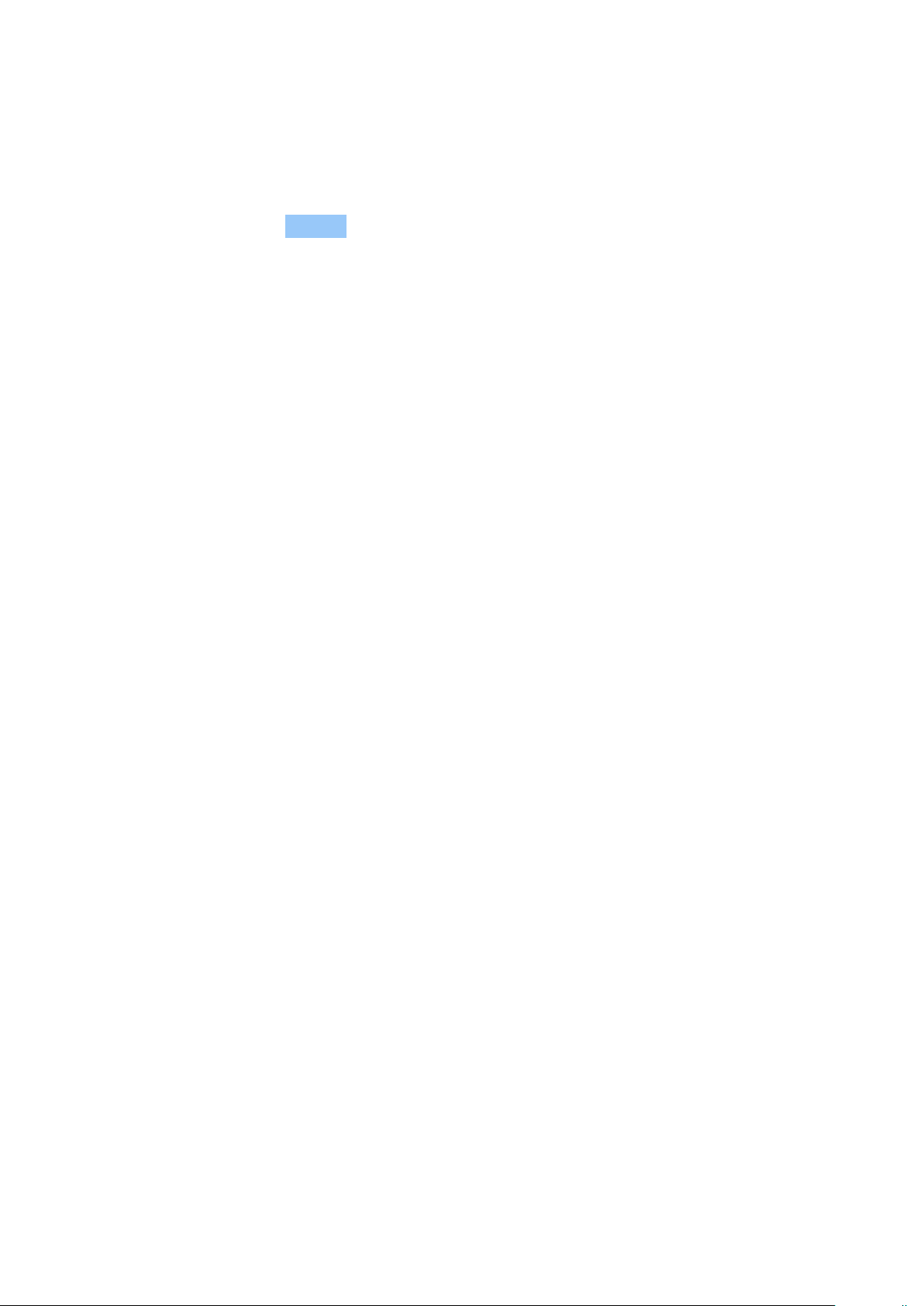
Nokia 6.2 Korisnički vodič
IMEI kod
IMEI kôd služi za identifikaciju telefona u mreži. Možda ćete također morati dati broj
ovlaštenom servisu ili trgovcu telefona.
Za prikaz IMEI koda birajte *#06# .
Ovisno o modelu, IMEI kod vašeg telefona otisnut je i na vašem telefonu ili na ladici za SIM. Ako
vaš telefon ima uklonjiv stražnji poklopac, ispod poklopca možete pronaći IMEI kod.
IMEI je vidljiv i na originalnoj prodajnoj kutiji.
Pronađite ili zaključajte svoj telefon
Ako izgubite telefon, možete biti u mogućnosti pronaći ga, zaključati ili izbrisati s udaljene
lokacije ako ste prijavljeni na Google račun. Zadana je postavka za Pronađi moj uređaj uključeno
za telefone povezane s Google računom.
Kako biste koristili Pronađi moj uređaj, vaš izgubljeni telefon mora biti:
• Uključen
• Prijavljen na Google račun
• Povezan na mobilne podatke ili Wi-Fi.
• Vidljiv putem Google Play
• Lokacija mora biti uključena
• Pronađi moj uređaj mora biti uključeno
Kad se Pronađi moj uređaj poveže s vašim telefonom vidjet ćete lokaciju telefona, a na telefon
se šalje obavijest.
1. Otvorite android.com/find na računalu, tabletu ili telefonu povezanom na internet i prijavite
se na svoj Google račun.
2. Imate li više od jednog telefona, kliknite na izgubljeni telefon na vrhu zaslona.
3. Na karti pogledajte gdje se telefon otprilike nalazi. Lokacija je približna i ne mora biti točna.
Ukoliko vaš uređaj nije moguće pronaći, Pronađi moj uređaj će prikazati njegovu posljednju
poznatu lokaciju ako je dostupna. Za zaključavanje ili brisanje vašeg telefona slijedite upute na
web-mjestu.
© 2022 HMD Global Oy. Sva prava pridržana. 45

Nokia 6.2 Korisnički vodič
11 Informacije o proizvodu i sigurnosti
ZA VAŠU SIGURNOST
Pročitajte ove jednostavne smjernice. Njihovo nepoštivanje može biti opasno ili protivno
lokalnim zakonima i propisima. Za dodatne informacije pročitajte korisnički priručnik.
ISKLJUČITE U OGRANIČENIM PODRUČJIMA
Isključite uređaj kada uporaba mobilnog uređaja nije dopuštena ili kada može prouzročiti
smetnje ili opasnost, na primjer, u zrakoplovu, u bolnicama ili u blizini medicinske opreme,
goriva, kemikalija ili područja miniranja. Poštujte sve upute u ograničenim područjima.
NAJPRIJE SIGURNOST NA CESTI
Pridržavajte se svih lokalnih zakona. Neka vam ruke tijekom vožnje uvijek budu slobodne za
upravljanje vozilom. Tijekom vožnje biste prvenstveno trebali misliti na sigurnost na cesti.
SMETNJE
Svi bežični uređaji mogu biti podložni smetnjama, što može utjecati na njihov rad.
© 2022 HMD Global Oy. Sva prava pridržana. 46

Nokia 6.2 Korisnički vodič
OVLAŠTENI SERVIS
Instalaciju ili popravak ovog proizvoda smije obavljati samo ovlašteno osoblje.
BATERIJE, PUNJAČI I OSTALA OPREMA
Koristite samo baterije, punjače i drugu opremu koju je odobrila tvrtka HMD Global Oy za
uporabu s ovim uređajem. Ne povezujte nekompatibilne proizvode.
DRŽITE UREĐAJ NA SUHOM
Ako je vaš uređaj vodonepropusan, pogledajte njegovu IP ocjenu u tehničkim specifikacijama
uređaja za detaljnije upute.
© 2022 HMD Global Oy. Sva prava pridržana. 47

Nokia 6.2 Korisnički vodič
STAKLENI DIJELOVI
Uređaj i/ili njegov zaslon napravljeni su od stakla. Ovo se staklo može razbiti ako uređaj padne
na tvrdu površinu ili primi jak udarac. Ako se staklo razbije, ne dirajte staklene dijelove i ne
pokušavajte ukloniti slomljeno staklo s uređaja. Prekinite korištenje uređaja dok ovlašteno
servisno osoblje ne zamijeni staklo.
ZAŠTITITE SVOJ SLUH
Da biste spriječili moguće oštećenje sluha, nemojte dugo slušati na visokoj razini glasnoće.
Budite oprezni kada držite uređaj u blizini uha dok se koristi zvučnik.
SAR
Ovaj uređaj udovoljava smjernicama za izlaganje RF zračenju kada se koristi u uobičajenom
položaju uz uho ili kada je udaljen najmanje 1,5 centimetara (5/8 inča) od tijela. Specifične
maksimalne SAR vrijednosti mogu se naći u odjeljku Certifikacijske informacije (SAR) u ovom
priručniku. Za više informacija pogledajte odjeljak Informacije o certifikaciji (SAR) u ovom
korisničkom priručniku ili idite na www.sar-tick.com.
© 2022 HMD Global Oy. Sva prava pridržana. 48

Nokia 6.2 Korisnički vodič
MREŽNE USLUGE I TROŠKOVI
Za upotrebu nekih značajki i usluga ili preuzimanje sadržaja, uključujući besplatne stavke,
potrebna je mrežna veza. Ovo može prouzročiti prijenos velikih količina podataka, što može
rezultirati troškovima podatkovnog prometa. Pojedine značajke mogu zahtijevati i pretplatu.
Važno: Vaš davatelj mrežnih usluga ili davatelj mrežnih usluga koje koristite prilikom
putovanja možda ne podržava 4G/LTE. U tom slučaju, možda nećete moći upućivati ili primati
pozive, slati ili primati poruke ili upotrebljavati mobilne podatkovne veze. Da biste osigurali
besprijekoran rad uređaja kada potpuna 4G/LTE usluga nije dostupna, preporučujemo
da promijenite najveću brzinu povezivanja s 4G na 3G. Da biste to učinili idite na početni
zaslon, dodirnite Postavke > Mreža i internet > Mobilna mreža > Napredno i prebacite
Željena vrsta mreže na 3G .
Napomena: U nekim zemljama može biti ograničeno korištenje Wi-Fi-ja. Na primjer,
u EU smijete koristiti samo 5150-5350 MHz Wi-Fi u zatvorenom prostoru, a u SAD-u i
Kanadi dopušteno je samo korištenje 5.15-5.25 GHz Wi-Fi u zatvorenom prostoru. Za više
informacija, obratite se lokalnim vlastima.
Dodatne informacije zatražite od svojeg davatelja mrežnih usluga.
Za upotrebu nekih značajki i usluga ili preuzimanje sadržaja, uključujući besplatne stavke,
potrebna je mrežna veza. Ovo može prouzročiti prijenos velikih količina podataka, što može
rezultirati troškovima podatkovnog prometa. Pojedine značajke mogu zahtijevati i pretplatu.
ŽURNI POZIVI
Važno: Ne može jamčiti veze u svim uvjetima. Nemojte se nikad oslanjati isključivo na bežični
telefon za važne komunikacije poput hitnih medicinskih stanja.
Prije upućivanja poziva:
• Uključite telefon.
• Ako su tipke telefona zaključane, otključajte ih.
• Premjestite se na mjesto s dovoljnom jačinom signala.
Na početnom zaslonu dodirnite .
1. Upišite broj hitne službe za područje na kojemu se trenutačno nalazite. Brojevi hitne službe
nisu svugdje isti.
2. Dodirnite .
3. Navedite potrebne informacije što je točnije moguće. Nemojte prekinuti poziv dok ne
dobijete dopuštenje.
Možda ćete morati učiniti i sljedeće:
© 2022 HMD Global Oy. Sva prava pridržana. 49

Nokia 6.2 Korisnički vodič
• Stavite SIM karticu u telefon. Ako nemate SIM karticu, na zaključanom zaslonu dodirnite
Hitan slučaj .
• Ako vaš telefon zatraži PIN kôd, dodirnite Hitan slučaj .
• Isključite ograničenja poziva na telefonu, kao što su zabrana poziva, fiksno biranje ili
zatvorena korisnička grupa.
• Ako mobilna mreža nije dostupna, možete pokušati uputiti internetski poziv ako možete
pristupiti internetu.
ODRŽAVANJE UREĐAJA
Pažljivo rukujte uređajem, baterijom, punjačem i dodatnom opremom. Upute koje slijede
pomoći će vam da očuvate ispravnost uređaja.
• Uređaj mora uvijek biti suh. Kiša, vlaga
i tekućine mogu sadržavati minerale
koji korozivnim djelovanjem oštećuju
elektroničke sklopove.
• Ne upotrebljavajte i ne pohranjujte uređaj
u prašnjavim i prljavim prostorima.
• Ne izlažite uređaj visokim temperaturama.
Visoke temperature mogu oštetiti uređaj ili
bateriju.
• Ne izlažite uređaj niskim temperaturama.
Prilikom zagrijavanja na uobičajenu
temperaturu, unutar uređaja može doći
do stvaranja vlage koja ga može oštetiti.
• Ne otvarajte uređaj na bilo kakav način
osim kako je opisano u korisničkom
priručniku.
• Neovlaštene izmjene mogu oštetiti uređaj
i prekršiti propise vezane uz radijske
uređaje.
• Nemojte ispuštati, udarati ili tresti uređaj ili
bateriju. Grubo rukovanje ga može oštetiti.
• Za čišćenje površine uređaja
upotrebljavajte samo mekanu, čistu i suhu
tkaninu.
• Ne bojite uređaj. Boja može onemogućiti
pravilan rad.
• Držite uređaj podalje od magneta ili
magnetskih polja.
• Kako bi vaši važni podaci bili na sigurnom,
pohranite ih na bar dva zasebna mjesta
kao što su vaš uređaj, memorijska kartica
ili računalo ili ih zapišite.
Uređaj se tijekom dugotrajnog rada može zagrijati. To je u većini slučajeva normalno. Kako se
ne bi pregrijao, uređaj se može automatski usporiti, zatvoriti aplikacije, prekinuti punjenje ili se
po potrebi isključiti. Ako uređaj ne radi ispravno, odnesite ga u najbliži ovlašteni servis.
© 2022 HMD Global Oy. Sva prava pridržana. 50

Nokia 6.2 Korisnički vodič
RECIKLIRANJE
Svoje iskorištene elektroničke uređaje, baterije i ambalažu uvijek odlažite na za to predviđenim
odlagalištima. Na taj način potpomažete sprječavanje nekontroliranog odlaganja otpada i
promovirate recikliranje materijala. Električni i elektronički proizvodi sadrže mnogo vrijednih
materijala, uključujući metale (poput bakra, aluminija, čelika i magnezija) i plemenitih metala
(kao što su zlato, srebro i paladij). Svi materijali uređaja mogu se iskoristiti za materijale i
energiju.
SIMBOL PRECRTANE KANTE ZA OTPAD
Simbol precrtane kante za otpad
Simbol precrtane kante za otpad na proizvodu, bateriji, dokumentaciji ili ambalažnom
materijalu podsjeća vas da se svi električni i elektronički proizvodi i baterije po isteku vijeka
trajanja moraju odložiti za odvojeno prikupljanje. Ne bacajte te proizvode kao nerazvrstani
gradski otpad: otpremite ih na recikliranje. Informacije o najbližem reciklažnom odlagalištu
zatražite od lokalnog tijela nadležnog za zbrinjavanje otpada.
INFORMACIJE O BATERIJI I PUNJAČU
Informacije o bateriji i punjaču
Da biste provjerili može li se baterija izvaditi iz telefona, pogledajte Vodič za početak rada.
Uređaji s uklonjivom baterijom Upotrebljavajte uređaj samo s originalnom punjivom baterijom.
Bateriju možete puniti i prazniti stotinama puta, no s vremenom će se istrošiti. Kada vrijeme
razgovora i vrijeme čekanja postanu značajno manji od uobičajenog, zamijenite bateriju.
© 2022 HMD Global Oy. Sva prava pridržana. 51

Nokia 6.2 Korisnički vodič
Uređaji s ne-uklonjivom baterijom Nemojte pokušavati izvaditi bateriju jer možete oštetiti
uređaj. Bateriju možete puniti i prazniti stotinama puta, no s vremenom će se istrošiti. Kada
vremena razgovora i čekanja postanu zamjetno kraća od normalnog, odnesite uređaj u najbliži
ovlašteni servis na zamjenu baterije.
Napunite svoj uređaj kompatibilnim punjačem. Priključak punjača se može razlikovati. Vrijeme
punjenja može se razlikovati, ovisno o mogućnostima uređaja.
Sigurnosne informacije o bateriji i punjaču
Nakon dovršetka punjenja uređaja odspojite punjač iz uređaja i električne utičnice.
Napominjemo da neprekidno punjenje ne smije biti duže od 12 sati. Potpuno napunjena baterija
će se s vremenom isprazniti ako je ne koristite.
Ekstremne temperature smanjuju kapacitet i vijek trajanja baterije. Za optimalne rezultate,
bateriju uvijek držite na temperaturi od 15 °C do 25 °C (59 °F i 77 °F). Uređaj s vrućom ili
hladnom baterijom može privremeno otkazati. Imajte na umu da se baterija može brzo
isprazniti na niskim temperaturama i izgubiti dovoljno snage da telefon isključi u roku od
nekoliko minuta. Kada ste vani na hladnim temperaturama, držite telefon toplim.
Poštujte lokalne propise. Reciklirajte kad god je to moguće. Ne odlažite kao otpad iz kućanstva.
Nemojte izlagati bateriju ekstremno niskom tlaku zraka ili ostavljati na ekstremno visokoj
temperaturi, na primjer bacati u vatru jer to može prouzročiti eksploziju ili istjecanje zapaljive
tekućine ili plina.
Nemojte rastavljati, rezati, gnječiti, savijati, bušiti ili na drugi način oštećivati bateriju. Ako
baterija procuri, pripazite da tekućina ne dođe u dodir s kožom ili očima. Ako se to dogodi,
odmah isperite zahvaćene dijelove tijela vodom ili potražite liječničku pomoć. Bateriju nemojte
prerađivati, pokušavati umetati strane predmete niti je uranjati ili izlagati vodi ili drugim
tekućinama. Baterije mogu eksplodirati ako se oštete.
Upotrebljavajte bateriju i punjač samo za ono za što su namijenjeni. Nepravilna upotreba ili
upotreba neodobrenih ili nekompatibilnih baterija ili punjača može predstavljati opasnost od
požara, eksplozije i drugih pogibelji te može poništiti odobrenje ili jamstvo. Ako mislite da
su baterija ili punjač oštećeni, odnesite ih servisni centar ili dobavljaču telefona prije no što
nastavite s njihovom upotrebom. Nikad ne upotrebljavajte oštećenu bateriju ili punjač. Punjač
upotrebljavajte samo u zatvorenom prostoru. Nemojte puniti uređaj tijekom grmljavinske
oluje. Ako punjač nije uključen u prodajni paket, napunite uređaj pomoću podatkovnog kabela
(priložen) i USB prilagodnika za napajanje (može se prodavati zasebno). Uređaj možete napuniti
kabelima i prilagodnicima za napajanje nezavisnih proizvođača koji su usklađeni s USB 2.0 ili
novijom verzijom te s važećim državnim propisima te međunarodnim i regionalnim sigurnosnim
standardima. Ostali prilagodnici možda neće udovoljavati važećim sigurnosnim standardima, a
punjenje takvih prilagodnika može predstavljati rizik od gubitka imovine ili tjelesne ozljede.
Kako biste isključili punjač ili dodatnu opremu, držite i povucite utikač, a ne kabel.
Ako uređaj ima uklonjivu bateriju, također vrijedi sljedeće:
• Uvijek isključite uređaj i odspojite punjač prije uklanjanja baterije.
© 2022 HMD Global Oy. Sva prava pridržana. 52

Nokia 6.2 Korisnički vodič
• Slučajno kratko spajanje može se dogoditi kada metalni predmet dotakne metalne trake na
bateriji. To može oštetiti bateriju ili drugi predmet.
MALA DJECA
Vaš uređaj i njegova dodatna oprema nisu igračke. Mogu sadržavati sitne dijelove. Držite ih na
mjestima nedostupnima maloj djeci.
MEDICINSKI UREĐAJI
Rad radiouređaja, uključujući bežične telefone, može prouzročiti smetnje u radu medicinskih
uređaja koji nisu dovoljno zaštićeni. Posavjetujte se s liječnikom ili proizvođačem medicinskih
uređaja da biste utvrdili jesu li dovoljno zaštićeni od vanjske radioenergije.
IMPLANTIRANI MEDICINSKI UREĐAJI
Kako bi se izbjegle moguće smetnje, proizvođači ugrađenih medicinskih uređaja (kao što
su srčani elektrostimulatori, inzulinske pumpe i neurostimulatori) preporučuju najmanju
udaljenost od 15,3 centimetara između bežičnog uređaja i medicinskog uređaja. Osobe koje
imaju ugrađene takve uređaje trebale bi:
• Uvijek držati bežični uređaj više od 15,3
centimetara (6 inča) od medicinskog
uređaja.
• Ne nositi bežični uređaj u džepu na prsima.
• Držati bežični uređaj na uhu nasuprot
Ako imate bilo kakvih pitanja o upotrebi bežičnog uređaja s ugrađenim medicinskim uređajem,
obratite se zdravstvenom djelatniku.
medicinskom uređaju.
• Isključiti bežični uređaj ako postoji neki
razlog za sumnju da se javljaju smetnje.
• Slijediti upute proizvođača za ugrađeni
medicinski uređaj.
SLUH
Upozorenje: Kada koristite slušalicu, to može utjecati na vašu sposobnost da čujete vanjske
zvukove. Nemojte upotrebljavati slušalice ako to ugrožava sigurnost.
Neki bežični uređaji mogu prouzročiti smetnje u radu pojedinih slušnih pomagala.
ZAŠTITITE SVOJ UREĐAJ OD ŠTETNOG SADRŽAJA
Vaš uređaj može biti izložen virusima i ostalim štetnim sadržajima. Poduzmite sljedeće mjere
predostrožnosti:
© 2022 HMD Global Oy. Sva prava pridržana. 53

Nokia 6.2 Korisnički vodič
• Budite oprezni prilikom otvaranja poruka.
Mogu sadržavati zlonamjerni softver ili na
neki drugi način biti štetne za vaš uređaj ili
računalo.
• Budite oprezni pri prihvaćanju zahtjeva
za povezivanjem, pregledavanju interneta
ili preuzimanju sadržaja. Ne prihvaćajte
Bluetooth veze iz izvora prema kojima
nemate povjerenja.
• Instalirajte i koristite samo usluge i softver
iz izvora kojima vjerujete i koji nude
odgovarajuću sigurnost i zaštitu.
• Instalirajte protuvirusni i drugi sigurnosni
softver na svoj uređaj i sva povezana
računala. Istodobno upotrebljavajte samo
jednu protuvirusnu aplikaciju. Korištenje
više od navedenog može utjecati na
performanse i rad uređaja i/ili računala.
• Ako pristupate unaprijed instaliranim
oznakama i vezama na internetske
stranice trećih strana, poduzmite
odgovarajuće mjere predostrožnosti.
HMD Global ne podržava i ne preuzima
odgovornost za takva mjesta.
VOZILA
Radijski signali mogu utjecati na neispravno ugrađene ili nedovoljno zaštićene elektroničke
sustave u vozilima. Dodatne informacije zatražite od proizvođača vozila ili pripadajuće opreme.
Ugradnju uređaja u vozilo smije obavljati samo ovlašteno osoblje. Nestručno izvedena ugradnja
može biti opasna te može poništiti jamstvo. Redovito provjeravajte je li sva oprema za bežični
uređaj pravilno postavljena u vašem vozilu te radi li ispravno. Zapaljiva ili eksplozivna sredstva
držite podalje od uređaja, njegovih dijelova i pribora. Ne stavljate svoj uređaj ili dodatnu opremu
u područje djelovanja zračnog jastuka.
POTENCIJALNO EKSPLOZIVNA OKRUŽENJA
Isključite uređaj u potencijalno eksplozivnim okruženjima, primjerice u blizini benzinskih crpki.
Iskre mogu uzrokovati eksploziju ili požar te ozljede ili smrtne posljedice. Poštujte ograničenja
na područjima s gorivom, u kemijskim postrojenjima ili unutar područja na kojima se provodi
miniranje. Potencijalno eksplozivna okruženja mogu ne biti jasno označena. To su obično
područja na kojima se savjetuje isključivanje motora vozila, potpalublja brodova, mjesta
pretovara i skladištenja kemijskih sredstava te područja u kojima atmosfera sadrži kemikalije ili
čestice. Da biste saznali je li sigurno upotrebljavati ovaj uređaj u blizini vozila na ukapljeni naftni
plin (kao što su propan ili butan), obratite se proizvođačima tih vozila.
INFORMACIJE O SAR CERTIFIKACIJI
__ Ovaj mobilni uređaj udovoljava smjernicama za izlaganje radio valovima .__
Vaš je mobilni uređaj radioodašiljač i radioprijemnik. Osmišljen je kako ne bi prekoračio granice
izlaganja radio valovima (radiofrekventna elektromagnetska polja) preporučene međunarodnim
smjernicama nezavisne znanstvene organizacije ICNIRP. Ove smjernice sadrže značajne
sigurnosne granice kojima je cilj osigurati zaštitu svih osoba bez obzira na dob i zdravlje.
Smjernice za izlaganje temelje se na Specifičnoj brzini apsorpcije (SAR), što je izraz količine
© 2022 HMD Global Oy. Sva prava pridržana. 54

Nokia 6.2 Korisnički vodič
radio frekvencije (RF) pohranjene u glavi ili tijelu kada uređaj odašilje. ICNIRP SAR ograničenje
za mobilne uređaje iznosi 2,0 W/kg u prosjeku preko 10 grama tkiva.
SAR testovi provode se s uređajem u standardnim radnim položajima, uz prijenos na njegovoj
najvišoj potvrđenoj razini snage, u svim njegovim frekvencijskim pojasevima.
Konzultirajte www.nokia.com/phones/sar za najveću SAR vrijednost uređaja.
Ovaj uređaj udovoljava smjernicama o izloženosti RF zračenju kada se upotrebljava na glavi
ili kada se nalazi najmanje 5/8 inča (1,5 centimetara) od tijela. Kada se kućište za nošenje,
držač za remen ili drugi oblik držača uređaja koristi u radu, ne smiju sadržavati metal i trebaju
osigurati barem navedenu udaljenost od tijela.
Za slanje podataka ili poruka potrebna je dobra veza s mrežom. Slanje može biti odgođeno dok
takva veza ne bude dostupna. Do završetka slanja poštujte upute o održavanju udaljenosti od
tijela.
Tijekom općenite upotrebe, vrijednosti specifične stope apsorpcije su obično znatno niže od
gore navedenih vrijednosti. U svrhu učinkovitosti sustava i minimiziranja smetnji na mreži,
radna snaga vašeg mobilnog uređaja automatski se smanjuje kada puna snaga nije potrebna
za poziv. Što je manja izlazna snaga, to je manja i vrijednost specifične stope apsorpcije.
Modeli uređaja mogu imati različite verzije i više od jedne vrijednosti. Promjene komponenti
i dizajna mogu nastupiti tijekom vremena, a neke promjene mogu utjecati na vrijednosti
specifične stope apsorpcije.
Za više informacija idite na www.sar-tick.com. Imajte u vidu da mobilni uređaji mogu odašiljati
čak i kada ne upućujete glasovni poziv.
Svjetska zdravstvena organizacija (SZO) navodi da postojeći znanstveni podaci ne ukazuju
na potrebu provođenja posebnih mjera opreza prilikom korištenja mobilnih uređaja. Ako
želite smanjiti svoju izloženost, preporučuju da ograničite vrijeme korištenja ili upotrebljavate
komplet za korištenje bez ruku kako biste uređaj držali dalje od glave i tijela. Za više
informacija, objašnjenja i rasprava o izlaganju radijskoj frekvenciji, posjetite web-mjesto SZO
na www.who.int/peh-emf/en.
O DIGITALNOM UPRAVLJANJU PRAVIMA
Prilikom uporabe ovog uređaja poštujte sve zakone i lokalne običaje te privatnost i zakonska
prava drugih osoba, uključujući autorska prava. Fotografije, glazbu i druge sadržaje možda neće
biti moguće kopirati, mijenjati ili prebacivati jer su zaštićeni autorskim pravima.
AUTORSKA PRAVA I OBAVIJESTI
Autorska prava i druge obavijesti
Dostupnost proizvoda, značajki, aplikacija i usluga može se razlikovati ovisno o regiji. Za više
informacija kontaktirajte svojeg trgovca ili davatelja usluge. Ovaj uređaj može sadržavati robu,
© 2022 HMD Global Oy. Sva prava pridržana. 55

Nokia 6.2 Korisnički vodič
tehnologiju ili softver koji podliježu zakonima i propisima o izvozu u Sjedinjenim Američkim
Državama i drugim zemljama. Odstupanje od zakona je zabranjeno.
Sadržaj ovog dokumenta je ”takav kakav je”. Osim u slučajevima propisanima primjenjivim
zakonom, ne daju se nikakva jamstva, izričita ili podrazumijevana, uključujući, no ne i
ograničavajući se na podrazumijevana jamstva utrživosti i prikladnosti za određenu namjenu,
a koja bi se odnosila na točnost, pouzdanost ili sadržaj ovog dokumenta. HMD Global zadržava
pravo izmjene ili povlačenja ovog dokumenta u bilo kojem trenutku bez prethodne najave.
HMD Global ni njegovi davatelji licenci neće, u najvećem stupnju koji dopušta mjerodavno pravo,
ni pod kojim okolnostima biti odgovorni za bilo kakav gubitak podataka ili prihoda, kao ni za bilo
kakvu posebnu, slučajnu, posljedičnu ili neizravnu štetu, bez obzira na to kako je prouzročena.
Zabranjena je reprodukcija, prijenos ili distribucija dijela ili čitavog sadržaja ovog dokumenta
u bilo kojem obliku bez prethodnog pisanog odobrenja tvrtke HMD Global. HMD Global
primjenjuje strategiju neprekidnog razvoja. HMD Global zadržava pravo vršenja izmjena i
poboljšanja bilo kojeg proizvoda opisanog u ovom dokumentu bez prethodne najave.
HMD Global ne iznosi tvrdnje, ne pruža jamstvo i ne preuzima nikakvu odgovornost za
funkcionalnost, sadržaj ili podršku krajnjem korisniku aplikacija trećih strana koje dolaze s
uređajem. Upotrebom aplikacije potvrđujete da se ista daje u stanju ”kakva jest”.
Preuzimanje karata, igara, glazbe i videozapisa te prijenos slika i videozapisa može uključivati
prijenos velikih količina podataka. Davatelj usluga vam može naplatiti prijenos podataka.
Dostupnost pojedinih proizvoda, usluga i značajki može se razlikovati ovisno o regiji. Dodatne
pojedinosti i informacije o dostupnosti jezičnih opcija zatražite od lokalnog prodavača.
Određene značajke, funkcionalnost i specifikacije proizvoda mogu ovisiti o mreži i biti podložni
dodatnim odredbama, uvjetima i troškovima.
Sve specifikacije, značajke i ostali podaci o proizvodu mogu se promijeniti bez prethodne
obavijesti.
Pravila o privatnosti tvrtke HMD Global dostupna su na http://www.nokia.com/phones/privacy i
odnose se na vašu upotrebu uređaja.
HMD Global Oy je ekskluzivan nositelj licencije robne marke Nokia za telefone i tablete. Nokia je
registrirani zaštitni znak tvrtke Nokia Corporation.
Android, Google i drugi povezani znaci i logotipi su zaštitni znaci u posjedu tvrtke Google LLC.
Oznaka riječi Bluetooth i pripadajući logotipi u vlasništvu su Bluetooth SIG, Inc. te je svako
korištenje tih oznaka od strane tvrtke HMD Global temeljeno na licenciji.
Pixelworks i logotip Pixelworks registrirani su robni znaci tvrtke Pixelworks, Inc.
OZO
© 2022 HMD Global Oy. Sva prava pridržana. 56

Nokia 6.2 Korisnički vodič
OZO je zaštitni znak tvrtke Nokia Technologies Oy.
Qualcomm aptX
Qualcomm i Snapdragon su zaštitni znakovi tvrtke Qualcomm Incorporated, registrirani u
Sjedinjenim Državama i drugim zemljama. aptX je zaštitni znak tvrtke Qualcomm Technologies
International, Ltd., registriran u Sjedinjenim Državama i drugim zemljama.
© 2022 HMD Global Oy. Sva prava pridržana. 57
